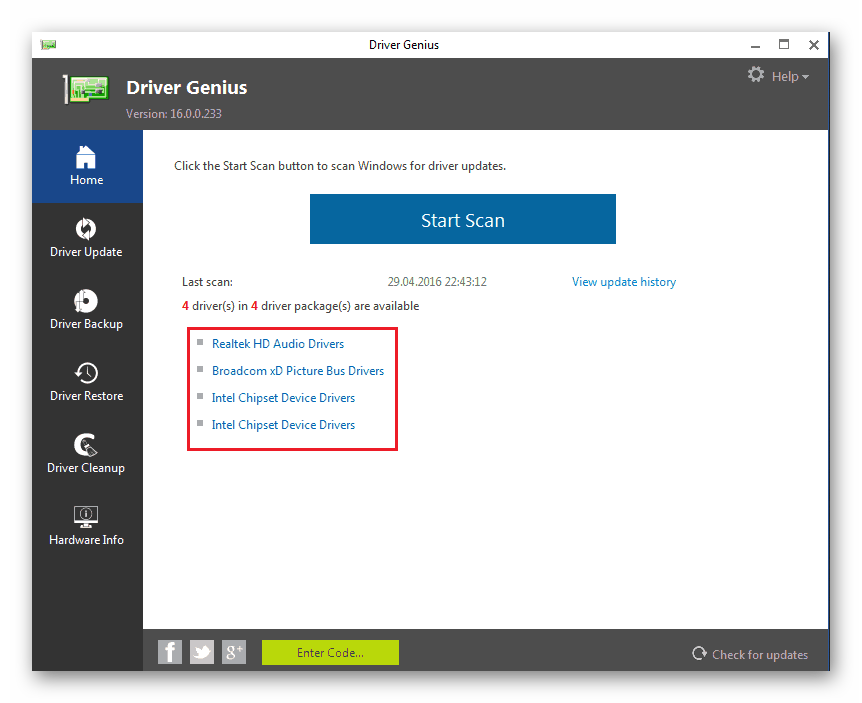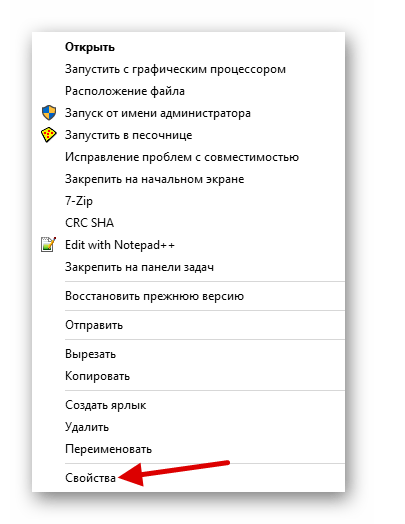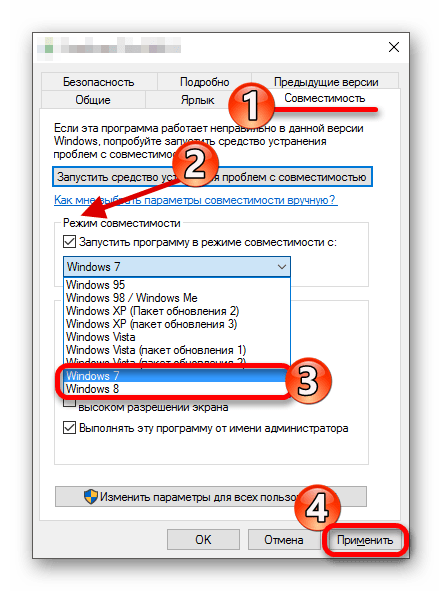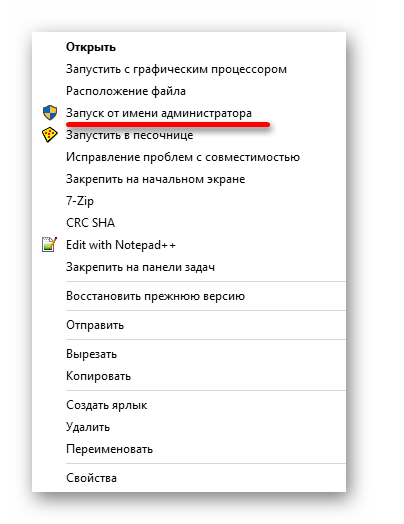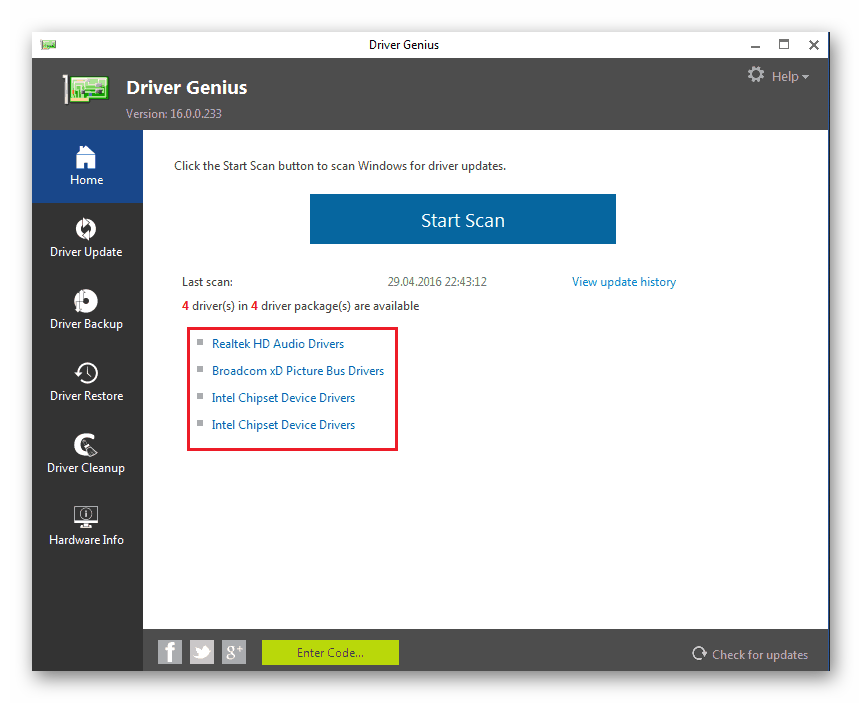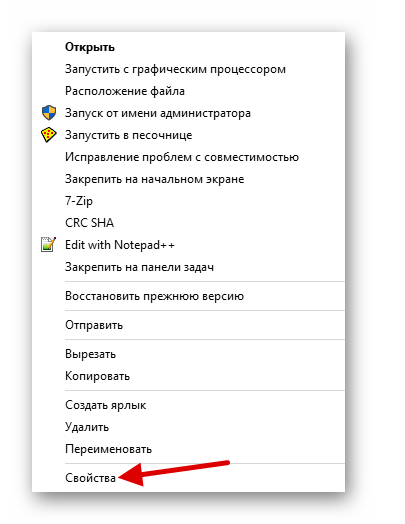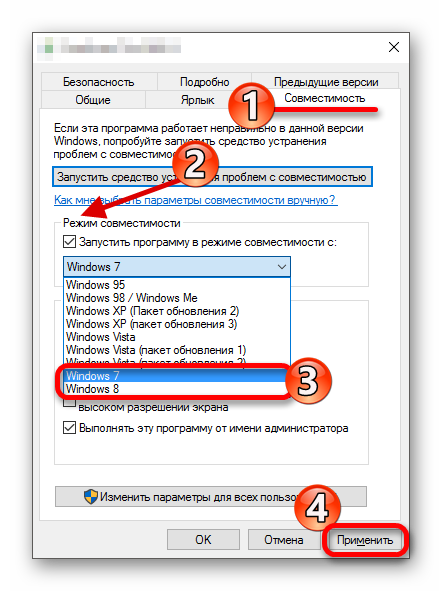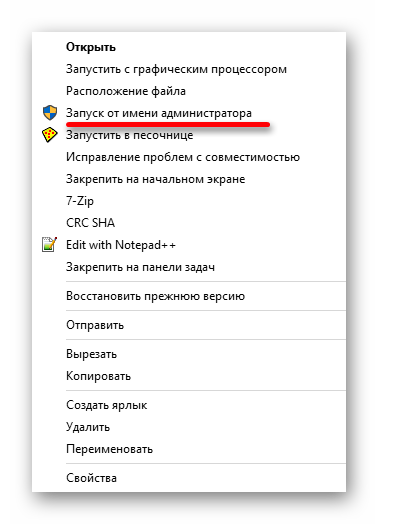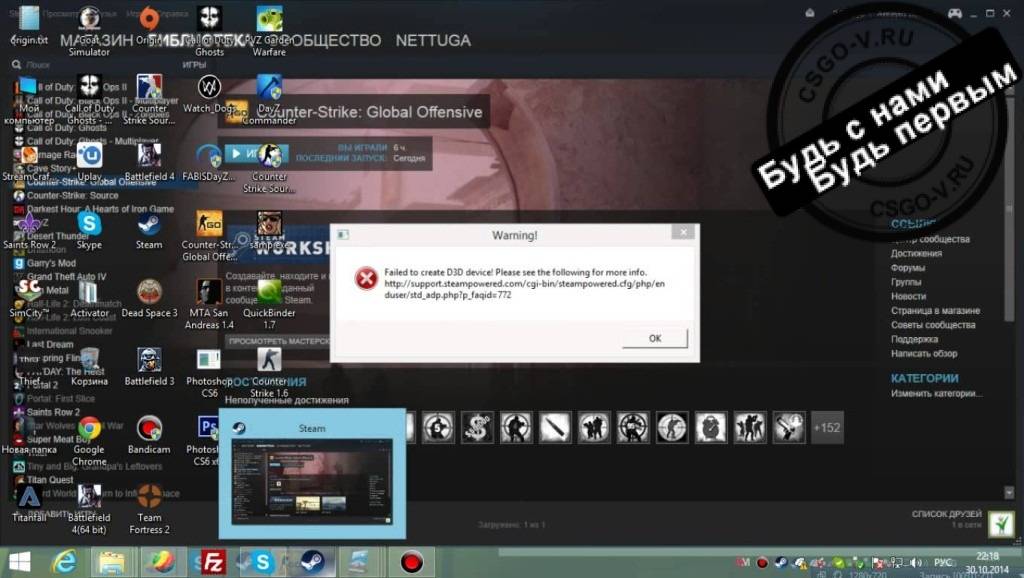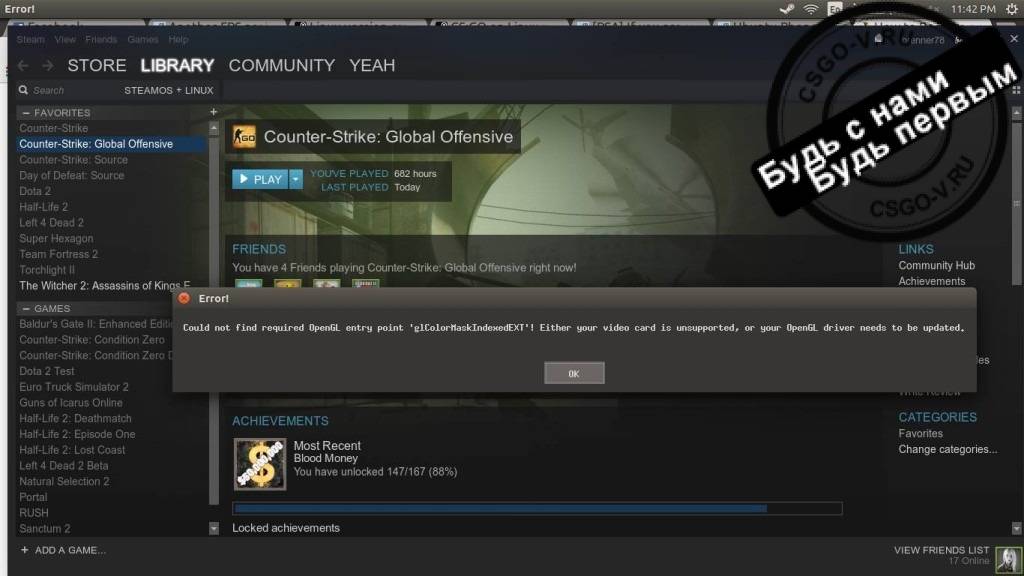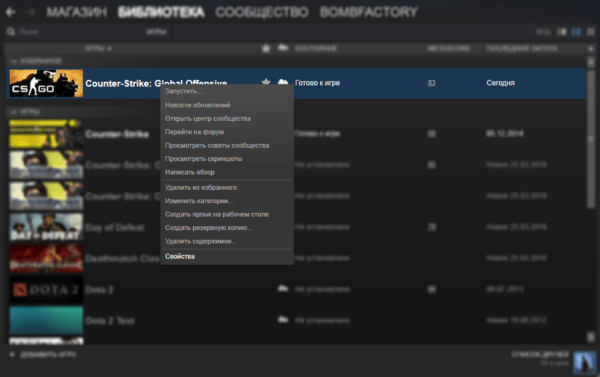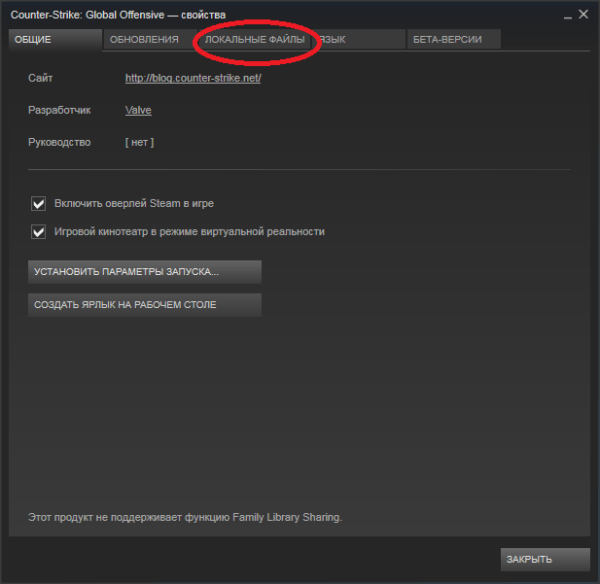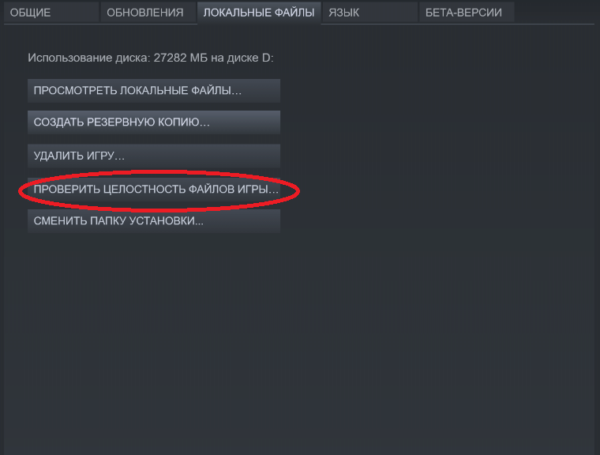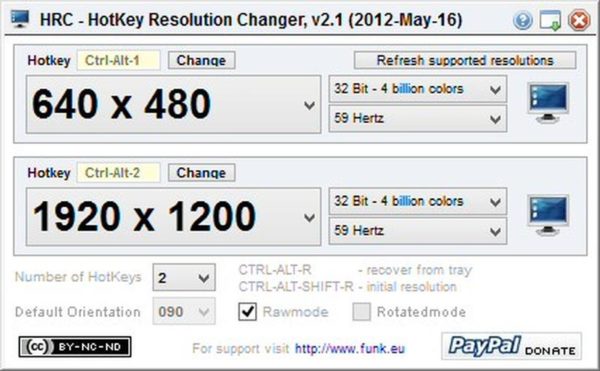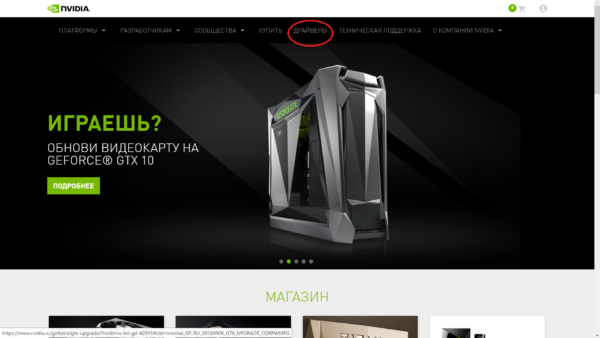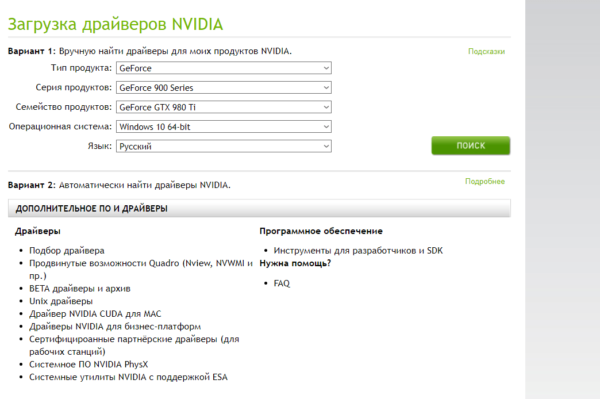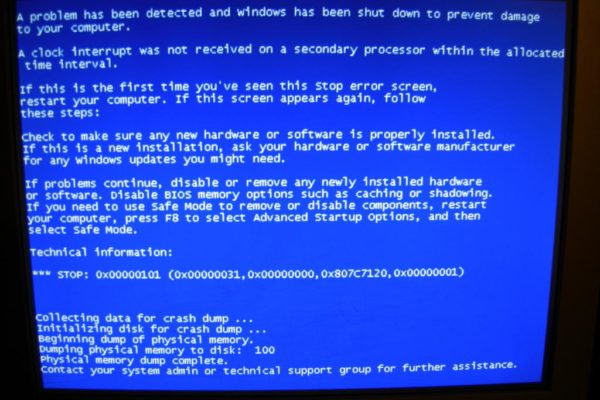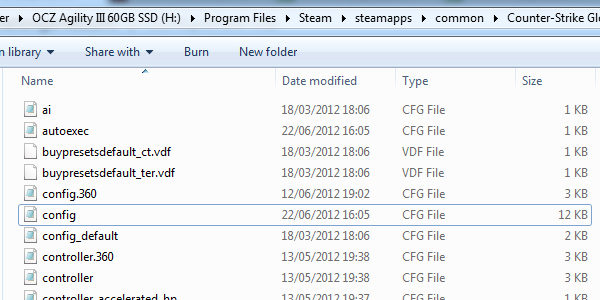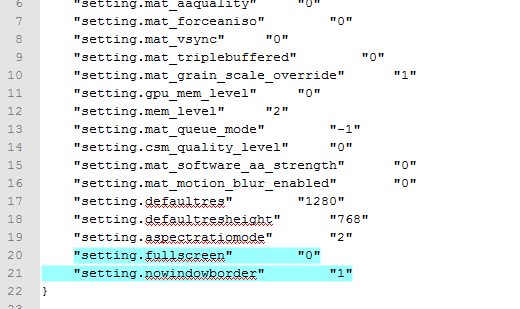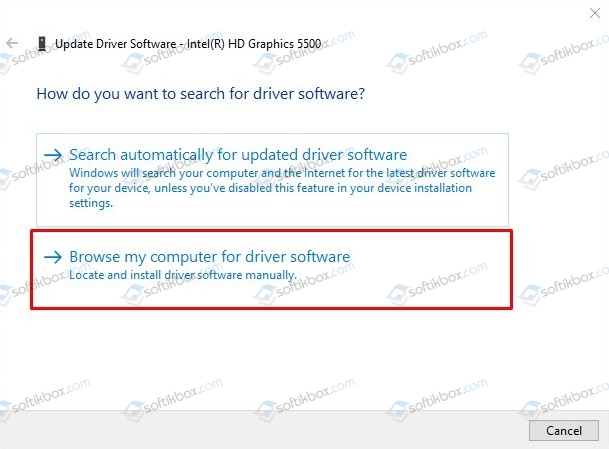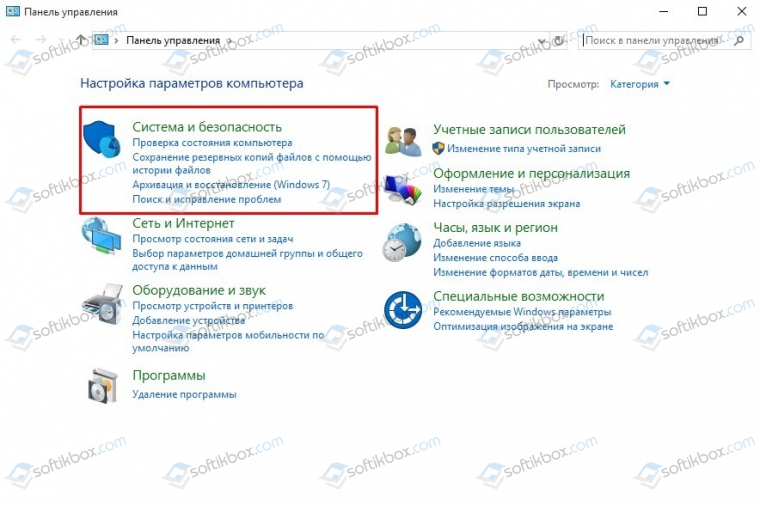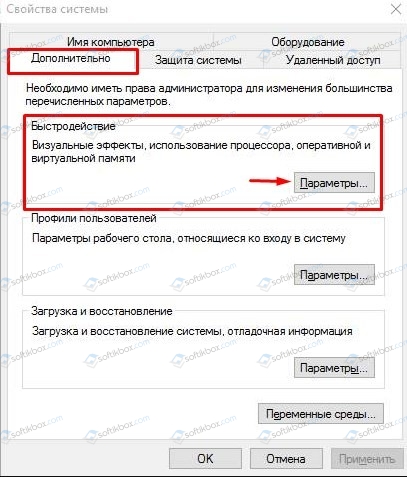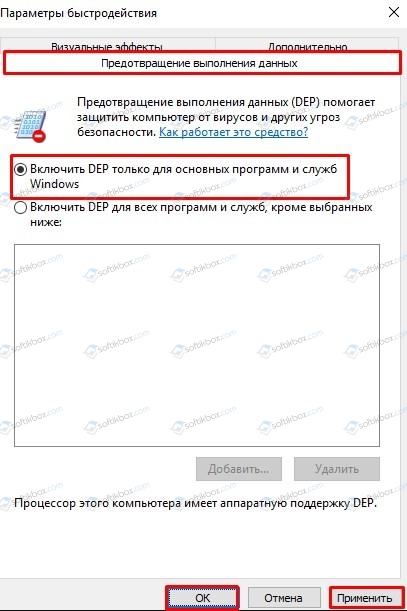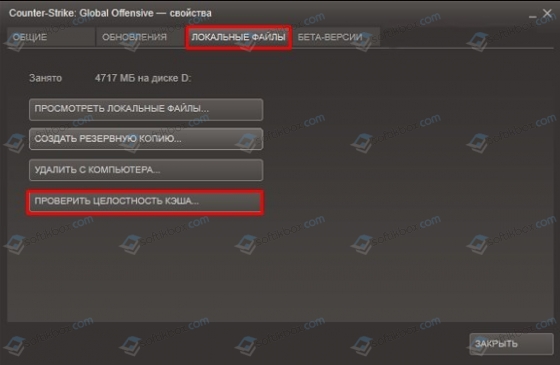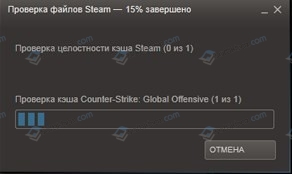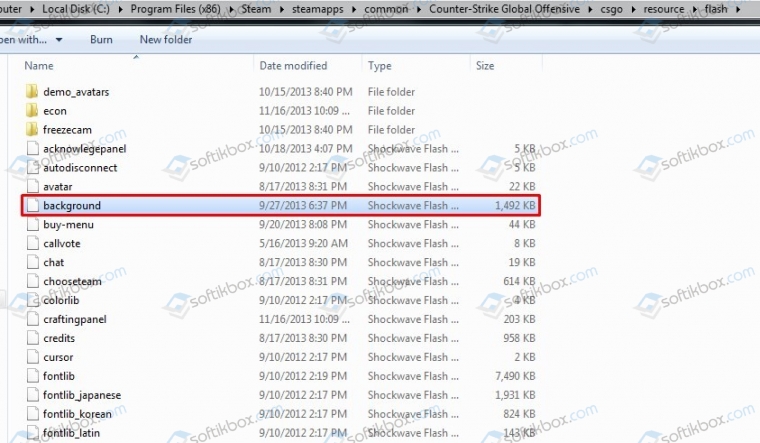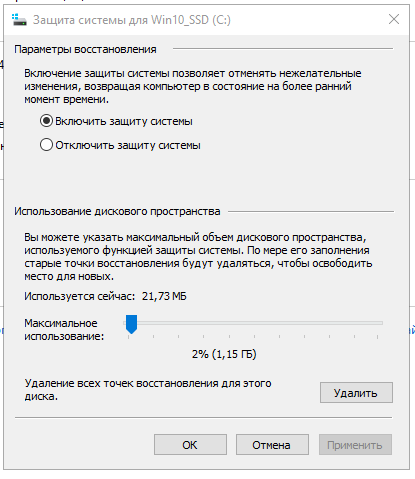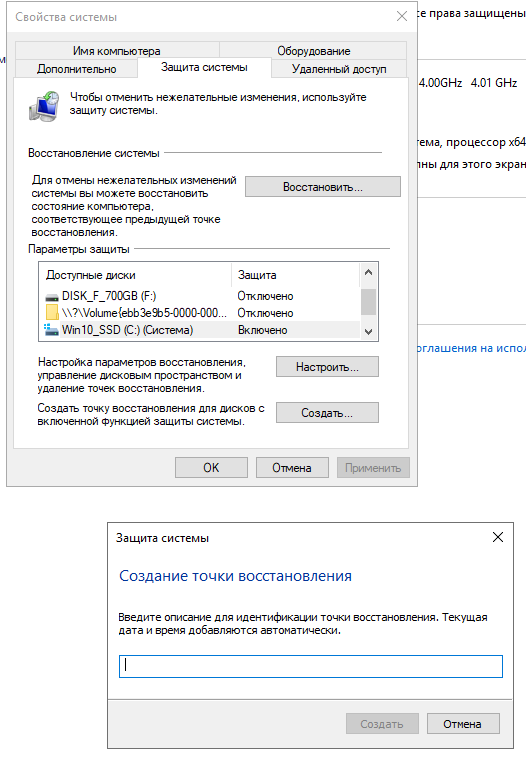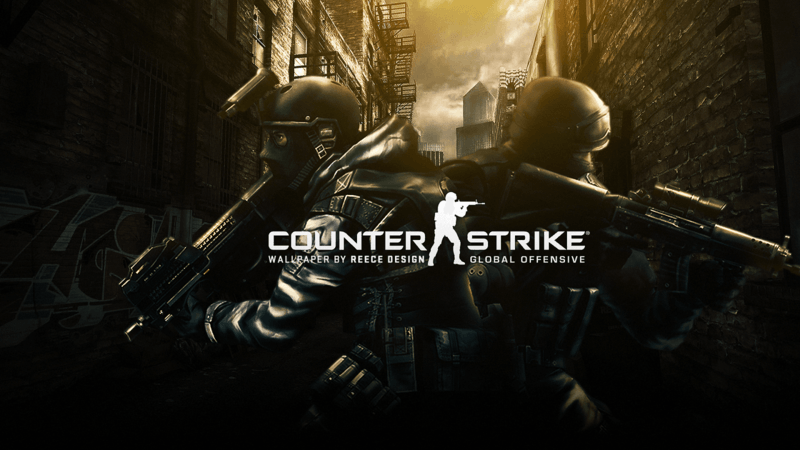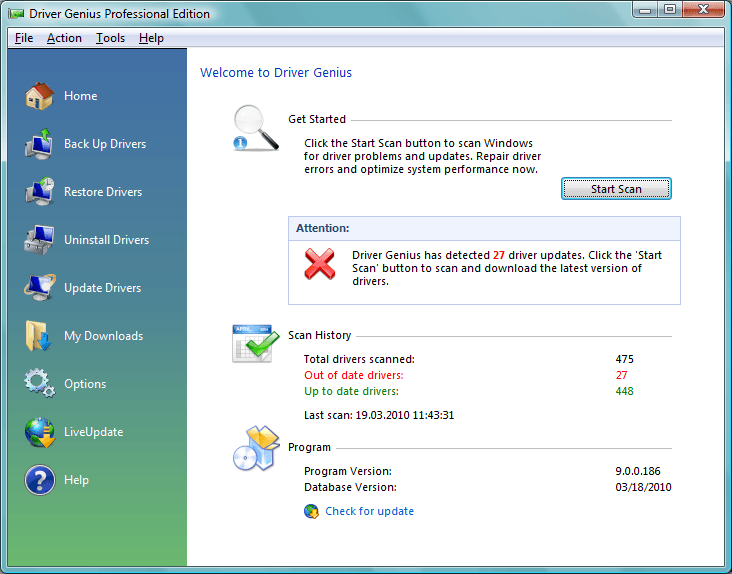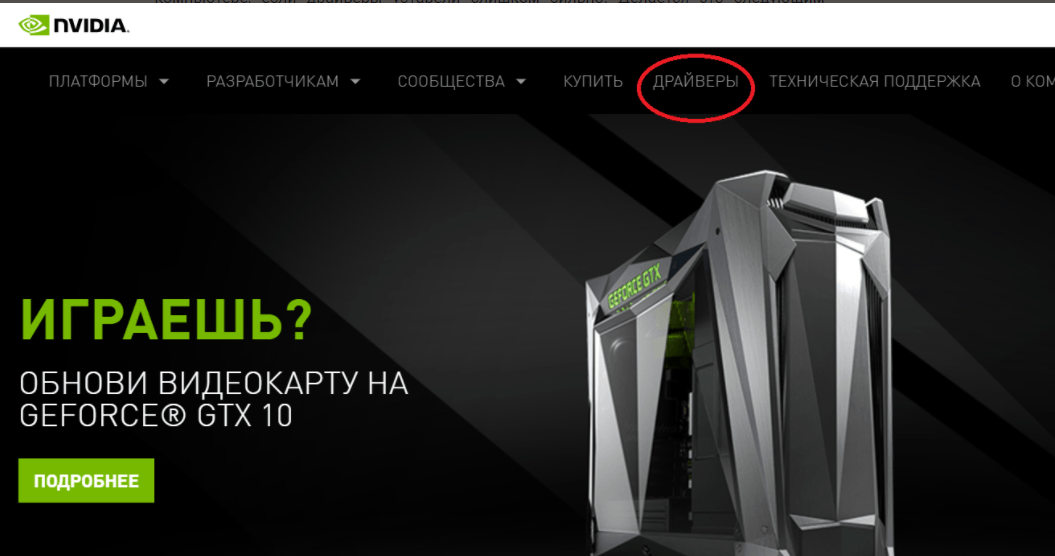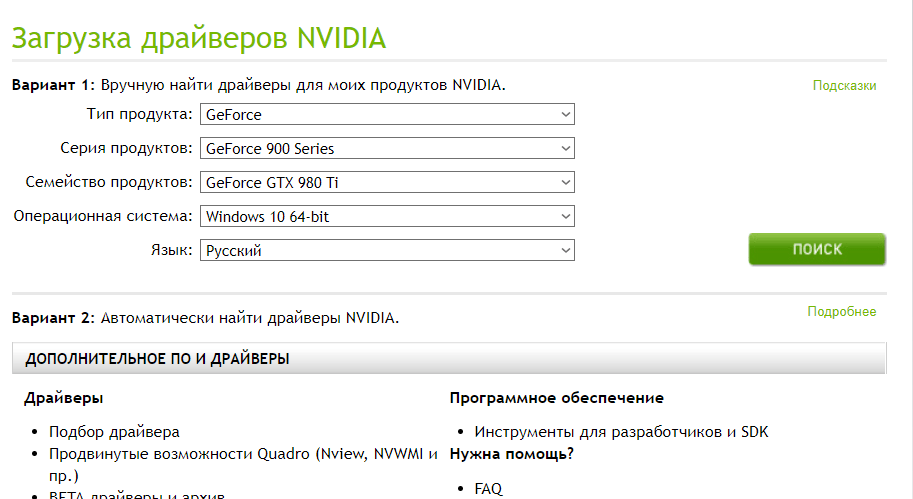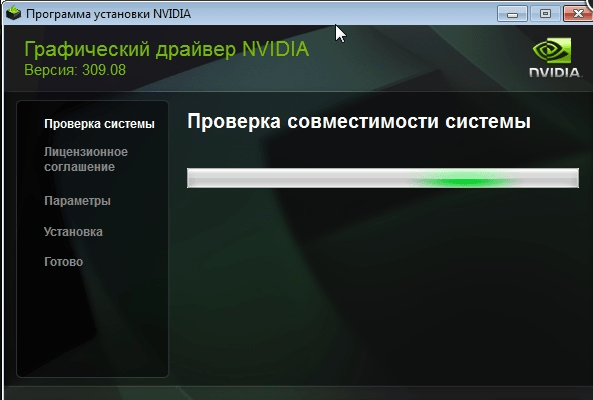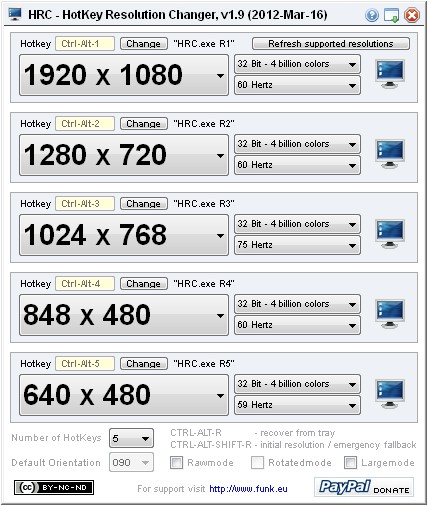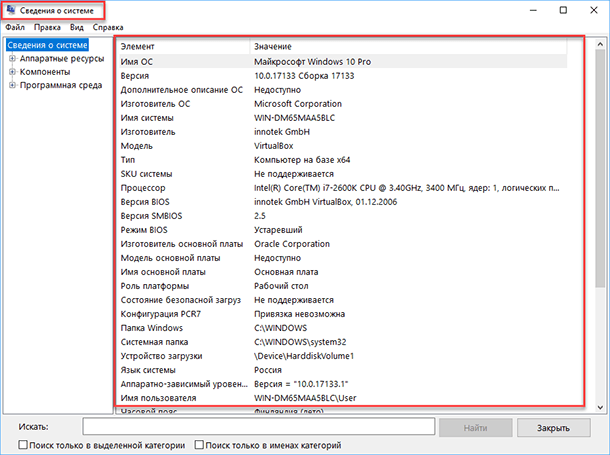Содержание
- Решаем проблемы с запуском CS: GO на Windows 10
- Способ 1: Обновление драйверов
- Способ 2: Изменение параметров совместимости
- Другие способы
- Вопросы и ответы
Многопользовательская игра Counter-Strike: Global Offensive довольно популярна среди любителей жанра шутер, но иногда пользователи Windows 10 могут столкнуться с проблемой запуска этой игры. Обычно это происходит из-за неверных или отсутствующих драйверов, устаревшего ПО, но есть и другие причины.
Обычно проблемы заключаются не в самой операционной системе. Эти неполадки можно довольно быстро и эффективно устранить за несколько минут. Например, обновление драйверов и других необходимых системе компонентов помогает в большинстве ситуаций. В некоторых случаях можно настроить режим совместимости или создать ещё один локальный аккаунт в Виндовс 10.
Способ 1: Обновление драйверов
Возможно, ваши драйвера устарели. Чтобы обновить их, вы можете воспользоваться специальными программными инструментами или сделать всё самостоятельно. Далее будет показан процесс обновления на примере Driver Genius — программы, которая умеет не только обновлять драйвера, но и делать их бэкап.
- Скачайте и запустите программу.
- На начальном экране вы можете найти кнопку «Start scan».
- После сканирования вам станут доступны ссылки на официальные сайты найденных драйверов.
- В разделе «Driver Update» можно запустить одновременную загрузку или скачивать каждый файл по одному.
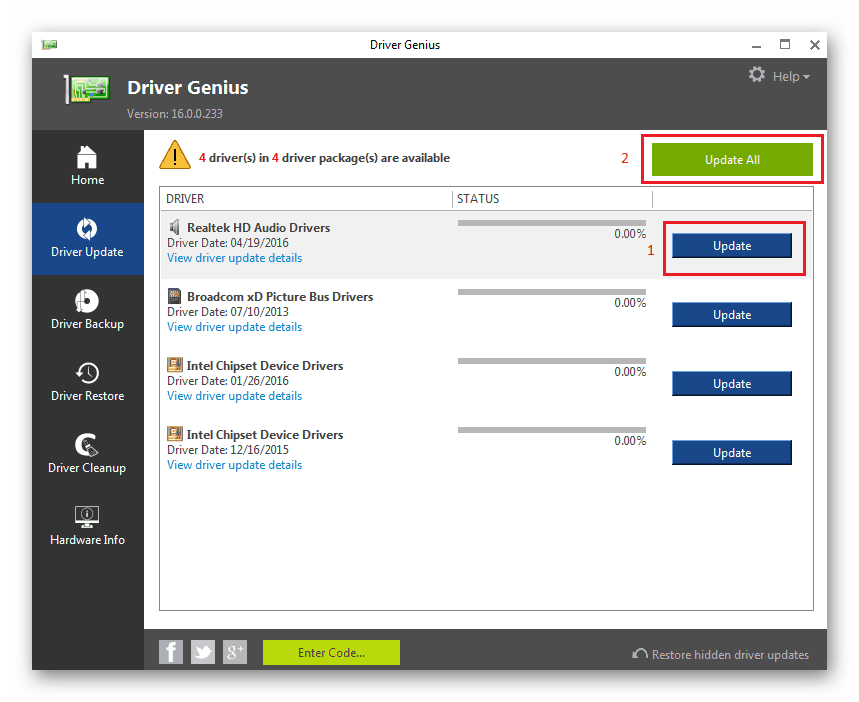
Кроме Driver Genius существуют и другие продвинутые приложения, которые помимо установки драйверов умеют обновлять и другие программные компоненты, а также настраивать, оптимизировать систему и т.п.
Подробнее:
Лучшие программы для установки драйверов
Установка драйверов стандартными средствами Windows
Способ 2: Изменение параметров совместимости
Если у вас все в порядке с драйверами, то попробуйте запустить Counter-Strike с активированными параметрами совместимости с Виндовс 7 или 8. После такой процедуры некоторые игры и программы начинают запускаться и работать корректно.
- Найдите ярлык игры на «Рабочем столе».
- Кликните по нему правой кнопкой мыши и откройте «Свойства».
- Перейдите ко вкладке «Совместимость».
- Отметьте «Запустить программу в режиме совместимости с».
- Выставьте Windows 8 или 7.
- Примените настройки.
В настройке совместимости нет ничего сложного, но все-таки она не всегда способна помочь.
Другие способы
- Отсутствующие или устаревшие Visual C++, .NET Framework, библиотеки DirectX. Эти компоненты можно также обновить специальными утилитами или с помощью стандартных инструментов системы. Ссылки на скачивание актуальных версий вы найдете в статьях-обзорах.
- Проверьте путь Steam и Counter-Strike: Global Offensive. Папки должны иметь в своём названии только латиницу.
- Запустите игру с привилегиями администратора. Вызовите контекстное меню на ярлыке и выберите соответствующую опцию.
- Создайте другую учетную запись Виндовс 10 и попробуйте запустить Counter-Strike.
- Проверьте систему на наличие вирусного программного обеспечения.
Урок: Создание новых локальных пользователей в Windows 10
Подробнее: Проверка компьютера на наличие вирусов без антивируса
В статье были перечислены самые основные проблемы с запуском CS: GO на Виндовс 10 и варианты их устранения. Обычно неполадка заключается в устаревших драйверах или компонентах ОС. Также причина может крыться в несовместимости ОС и запускаемой игры. К счастью, всё это можно исправить простыми и доступными методами, которые не должны вызывать больших трудностей.
Еще статьи по данной теме:
Помогла ли Вам статья?
Содержание
- 1 Решаем проблемы с запуском CS: GO на Windows 10
- 2 Возможные проблемы с запуском игры Counter Strike: Global Offensive на Windows 10
- 3 Синий экран или критическая ошибка после запуска
- 4 Вылет на рабочий стол после чёрного экрана
- 5 Windows 10
- 6 Windows 8, 8.1
- 7 Вылеты CS:GO на Mac OS
- 8 Ubuntu
Решаем проблемы с запуском CS: GO на Windows 10
Обычно проблемы заключаются не в самой операционной системе. Эти неполадки можно довольно быстро и эффективно устранить за несколько минут. Например, обновление драйверов и других необходимых системе компонентов помогает в большинстве ситуаций. В некоторых случаях можно настроить режим совместимости или создать ещё один локальный аккаунт в Виндовс 10.
Способ 1: Обновление драйверов
Возможно, ваши драйвера устарели. Чтобы обновить их, вы можете воспользоваться специальными программными инструментами или сделать всё самостоятельно. Далее будет показан процесс обновления на примере Driver Genius — программы, которая умеет не только обновлять драйвера, но и делать их бэкап.
- Скачайте и запустите программу.
- На начальном экране вы можете найти кнопку «Start scan».
После сканирования вам станут доступны ссылки на официальные сайты найденных драйверов.</li> В разделе «Driver Update» можно запустить одновременную загрузку или скачивать каждый файл по одному.</li>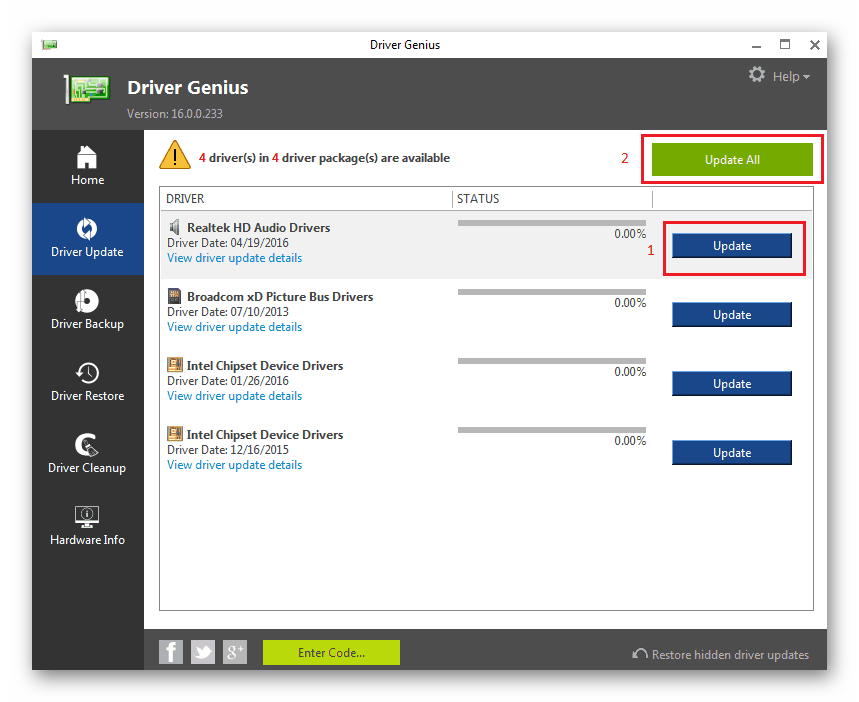
Кроме Driver Genius существуют и другие продвинутые приложения, которые помимо установки драйверов умеют обновлять и другие программные компоненты, а также настраивать, оптимизировать систему и т.п.
Подробнее:Лучшие программы для установки драйверовУстановка драйверов стандартными средствами Windows
Способ 2: Изменение параметров совместимости
Если у вас все в порядке с драйверами, то попробуйте запустить Counter-Strike с активированными параметрами совместимости с Виндовс 7 или 8. После такой процедуры некоторые игры и программы начинают запускаться и работать корректно.
- Найдите ярлык игры на «Рабочем столе».
- Кликните по нему правой кнопкой мыши и откройте «Свойства».
Перейдите ко вкладке «Совместимость».</li>Отметьте «Запустить программу в режиме совместимости с».</li>Выставьте Windows 8 или 7.</li>
Примените настройки.</li></ol>
В настройке совместимости нет ничего сложного, но все-таки она не всегда способна помочь.
Другие способы
- Отсутствующие или устаревшие Visual C++, .NET Framework, библиотеки DirectX. Эти компоненты можно также обновить специальными утилитами или с помощью стандартных инструментов системы. Ссылки на скачивание актуальных версий вы найдете в статьях-обзорах.
- Проверьте путь Steam и Counter-Strike: Global Offensive. Папки должны иметь в своём названии только латиницу.
- Запустите игру с привилегиями администратора. Вызовите контекстное меню на ярлыке и выберите соответствующую опцию.
Создайте другую учетную запись Виндовс 10 и попробуйте запустить Counter-Strike.</li>
Урок: Создание новых локальных пользователей в Windows 10
Проверьте систему на наличие вирусного программного обеспечения.</li>Подробнее: Проверка компьютера на наличие вирусов без антивируса</ul>В статье были перечислены самые основные проблемы с запуском CS: GO на Виндовс 10 и варианты их устранения. Обычно неполадка заключается в устаревших драйверах или компонентах ОС. Также причина может крыться в несовместимости ОС и запускаемой игры. К счастью, всё это можно исправить простыми и доступными методами, которые не должны вызывать больших трудностей. Мы рады, что смогли помочь Вам в решении проблемы.
Опишите, что у вас не получилось. Наши специалисты постараются ответить максимально быстро.
Помогла ли вам эта статья?
Немало любителей сетевых шутеров предпочитают популярную игру Counter Strike: Global Offensive. Эта игра получила широкое распространение среди самых разных пользователей в том числе и из-за низких системных требований. Но из-за многообразия компьютерных комплектующих может возникнуть ситуация, когда игра просто откажется запускаться. К счастью, не бывает проблем, которые невозможно решить. Рассмотрим, как устранить самые популярные причины, по которым Counter Strike: Global Offensive может не запускаться или вылетать сразу после запуска.
Возможные проблемы с запуском игры Counter Strike: Global Offensive на Windows 10
Можно выделить несколько причин, по которым игра Counter Strike: Global Offensive не запускается.
Совместимость компьютера с игрой
У каждой игры есть системные требования. Для запуска и корректной работы продукта ваш компьютер должен им соответствовать. Обычно они указаны на коробке с игрой или на странице интернет-магазина. При этом указываются они в двух разных вариантах:
- минимальные системные требования — в них написано, какое «железо» и программное обеспечение понадобится вам, чтобы игра запускалась и работала на низких настройках качества графики;
- рекомендуемые системные требования — параметры компьютера, при соответствии которым игра будет стабильно работать на максимальных настройках графики.
Следовательно, перед покупкой игры стоит убедиться, что видеокарта, процессор и другие части компьютера соответствуют этим требованиям. Иначе игра действительно не запустится или будет работать нестабильно. В случае если ваш компьютер не работает с этой игрой по такой причине, единственной возможностью изменить ситуацию является покупка нового оборудования для компьютера.
Минимальные системные требования игры Counter Strike: Global Offensive:
- ОС — Windows® 7/Vista/XP;
- процессор — Intel® Core™ 2 Duo E6600 or AMD Phenom™ X3 8750;
- оперативная память — 2 GB ОЗУ;
- видеокарта: 256 MB или более, совместимость с DirectX 9, поддержка Pixel Shader 3.0.
Рекомендуемые системные требования:
- OC — Windows 7VistaXP;
- процессор — Intel i3–4130, AMD FX 4100 или выше;
- оперативная память — 8 Гб;
- видеокарта — объёмом памяти от 1 Гб;
- DirectX — версии не ниже 9.0c.
Так как Counter Strike: Global Offensive является шутером, очень важно, чтобы у игрока был высокий показатель FPS (частоты кадров в секунду). А для этого, в свою очередь, нужен довольно мощный компьютер. Хоть сама по себе игра и не слишком требовательна, но её стабильная и плавная работа предоставит вам преимущество в сетевых баталиях.
Ошибки запуска игры из-за вирусов
Существует множество вариаций вирусов под Windows 10. Некоторые из них могут негативно влиять на работоспособность как конкретных игр, так и всей системы сразу. Вот ряд проблем, из-за которых игра может не запускаться:
- файлы игры повреждены — при удалении или изменении формата файлов игры (что нередко делают вирусы) она может не запускаться без отображения каких-либо ошибок;
- нарушена работа драйверов — в таком случае у вас не запустится ни одна игра, так что проверить этот вариант несложно;
- компьютер слишком сильно загружен — некоторые вирусы потребляют ресурсы вашего ПК. Сейчас такое нередко используется для скрытой добычи биткоинов (криптовалюты). В этом случае игре может просто не хватать ресурсов для корректного запуска.
Решение проблемы с вирусами всегда одно — установить хорошую антивирусную программу. Но совсем не факт, что после очистки компьютера от вирусов ваша игра заработает. Если файлы уже были повреждены, то вам необходимо переустановить игру. Впрочем, если вы используете лицензионную версию, то можете воспользоваться восстановлением файлов игры в сервисе Steam (через который и распространяется игра). Для этого сделайте следующее:
- Откройте свою библиотеку Steam и найдите там Counter Strike: Global Offensive.
- Кликните правой кнопкой по игре и среди прочих пунктов выберите раздел Properties (свойства).
Выберите пункт «Свойства» в контекстном меню - Появится окно со свойствами игры Counter Strike: Global Offensive. В нём выберите третью вкладку — Local Files (Локальные файлы).
Выберите вкладку «Локальные файлы» в свойствах игры - В этой вкладке нажмите на кнопку «Проверить целостность файлов игры».
Нажмите на кнопку «Проверить целостность файлов игры» - Будет выполнена проверка всех файлов игры и повторная загрузка тех, что нуждаются в замене. Преимущество такого способа перед переустановкой игры в том, что вы сэкономите своё время и сетевой трафик, так как заново будут загружены только повреждённые файлы, а не вся игра.
Проблемы с запуском игры на видеокартах серии IntelHD
Если ваш ноутбук использует встроенную видеокарту Intel HD, то вы можете столкнуться с рядом ошибок в отображении игры. Причина неполадок в этой ситуации — это проблемы с масштабированием экрана: игра или не отображает картинку или не растягивает её на весь экран, оставляя чёрные полосы по бокам. Помочь тут может очень полезная программа HotKey Resolution Changer. Она позволяет переключаться между разрешениями экрана по нажатию горячей клавиши, что, в свою очередь, позволяет задать необходимое разрешение и включать его, когда вы находитесь в игре. Делается это следующим образом:
- Скачайте программу с официального сайта и запустите её.
- Интерфейс программы очень простой. Установите первым то разрешение, которое вы хотите видеть в вашей игре, и задайте ему удобную горячую клавишу для запуска.
Установите требуемое разрешение в каждом из окошек - Установите чуть ниже разрешение для вашего рабочего стола и также задайте ему клавишу.
После этого вам будет достаточно включать нужный режим после запуска игры, а также когда вы из неё выйдете.
Эта проблема с разрешением была исправлена в официальном патче. Но если вы используете старую версию Counter Strike: Global Offensive или же у вас видеокарта Intel HD 2500–3000, то описанный способ решения проблемы будем для вас полезен.
Другие способы решения проблем с запуском
Есть несколько общих советов, которые помогут вам с запуском игры. Прежде всего, рекомендуется обновить драйвера на видеокарту. Игра может не работать на вашем компьютере, если драйверы устарели слишком сильно. Делается это следующим образом:
- Перейдите на сайт производителя вашей видеокарты и нажмите на кнопку «Драйверы».
Выберите раздел «Драйверы» на сайте производителя вашей видеокарты - Укажите модель вашего устройства и выберите последнюю версию драйвера.
Укажите модель вашего устройства и нажмите на кнопку «Поиск» для получения драйвера - После загрузки установите драйвер на компьютер. Во время установки экран может несколько раз моргнуть. Никаких действий в это время не требуется.
Процесс установки проходит автоматически - Перезапустите ваше устройство и снова попробуйте запустить игру.
Проблемы с запуском игры могли возникнуть и из-за неполадок во время установки. Например, какие-то файлы были неправильно распакованы. В таком случае стоит просто переустановить игру или сделать проверку файлов, как было описано ранее.
Видео: решение проблем с запуском Counter-Strike: Global Offensive
Синий экран или критическая ошибка после запуска
Синий экран смерти возникает, когда в системе происходит некоторый логический конфликт. По сути, это означает, что полученные системой команды не могут быть исполнены или и вовсе противоречат друг другу. Обычно на нём выводится сообщение о том, какой именно конфликт произошёл. Если вы видите синий экран смерти при запуске Counter Strike: Global Offensive, то, скорее всего, это ошибка 0×00000101. Она происходит, когда процессор вашего компьютера не может обработать запрос. В этом случае рекомендуется выполнить обновление системы — в последней версии Windows 10 эта проблема давно решена.
Вылет на рабочий стол после чёрного экрана
Чёрный экран после запуска означает ошибки в обработке изображения. Причины для этого могут быть самые разные, часть из них уже была описана выше. Но имеется ещё несколько способов, как можно исправить подобную ошибку. Прежде всего, стоит попробовать изменить игровые настройки до запуска игры:
- Откройте файл config, который находится по адресу «папка с игройcsgocfg» при помощи любого текстового редактора.
Откройте файл config при помощи любого текстового редактора - Установите значение в строчке setting.fullscreen на 0.
- Значение параметра в разделе setting.nowindowborder выставьте в 1.
Измените указанные параметры и сохраните изменения - Сохраните изменение и выполните ещё одну попытку запуска игры.
Есть ещё один способ, как решить проблему с чёрным экраном. Его стоит попробовать, если первый способ не помог:
- Откройте директорию Bin в папке с игрой.
- Найдите файл d3dl и удалите его.
- Попробуйте вновь запустить игру.
Теперь вы знаете множество способов, которые помогут вам исправить проблемы с запуском игры. Тщательно проанализируйте вашу проблему и выберите подходящее решение. Тогда уже совсем скоро вы сможете насладиться увлекательными сетевыми перестрелками.
от Luksor · Март 17, 2016
Частой причиной вылетов игры на сегодняшний день может являться так же несовместимость операционной системы с процессами игры. Особенно остро эта проблема стоит для тех, кто, так сказать, поспешил и обновил свою систему до Windows 10. Следует заметить, что сама система вообще довольно спорная, и, с уверенностью, можно сказать, что минусы этой системы, на данный момент, однозначно перевешивают плюсы.
Windows 10
Что касается корректной работы CS: GO на компьютере под управлением Windows 10, то здесь ситуация тоже не спешит проясняться. Официальные комментарии Valve по этому поводу таковы, что на данный момент игровыми разработчиками ведутся работы по устранению неполадок, и в скором времени они смогут устранить конфликты в совместимости операционной системы и игры. Однако, никто не может быть уверен, как скоро это произойдёт. Откровенно говоря, сама Windows 10 на данный момент повисла в состоянии не заканчивающегося монотонного тестирования. Скорее всего, правильным решением для владельцев Windows 10 будет откат системы на предыдущую. Или подождать официальных фиксов со стороны разработчиков из Valve, либо обновлений от Microsoft. Самостоятельно решить проблему, когда CS: GO вылетает на Windows 10, вряд ли удастся.
Windows 8, 8.1
Вылетает cs go win8
Владельцам Windows 8 и 8.1 повезло намного больше. Игра работает заметно стабильнее. Однако, если вылеты всё равно происходят, искать их причину всё равно, что попасть пальцем в небо. Только наугад. После чего нередко остаётся вопрос, а была ли проблема собственно в некорректной совместимости либо же это проблема драйверов или железа компьютера.
Есть методов поправить ситуацию на машине под управлением Windows 8 или 8.1 несколько. Самый популярный из них — это, конечно же, выставить режим совместимости с более ранними версиями Windows (с «семёркой» будет самый приемлемый вариант). Сделать это можно при помощи правого клика по иконке CS: GO и переходе во вкладку «Свойства».
Нередко так же на Windows 8, 8.1 возникает проблема, связанная не непосредственно с самой системой, а с её разрядностью. Это наиболее актуально для владельцев 32-разрядных систем. В таком случае необходимо просто запустить CS: GO в режиме совместимости с 32-разрядными системами. Сделать это можно в вышеописанной вкладке «Свойства», либо в установке параметрах запуска, кликнув по Counter-Strike: Global Offensive правой кнопкой в библиотеке Steam и там уже перейдя во вкладку «Свойства».
Так же может помочь выставление минимальных настроек графики и отключение различных конфликтных параметров, которые несущественно влияют на изображение, но при этом «съедают» приличное количество ресурсов. Среди них многоядерная обработка и вертикальная синхронизация.
Кроме того, для владельцам видеокарт Nvidia рекомендуется загрузить Nvidia Experience. Данная утилита автоматически обнаружит, какие драйверы необходимо обновить, для корректной работы на Windows 10.
Владельцам же видеокарт с чипом от AMD следует просто обновить драйверы видеокарты для Windows 10. Так же стоит обратить внимание на вышеупомянутую разрядность системы.
Как альтернативный вариант исправления неполадок совместимости CS: GO и Windows, следует отметить установку Windows 7. Система, конечно же, уже устаревшая, однако, на данный момент, обеспечивающая самую стабильную работу приложений среди других операционок от Microsoft (XP не в счёт, ибо её поддержка уже прекращена). Оптимальным вариантом для адептов всего нового может стать установка дополнительной Windows 7 к уже имеющейся Windows 8 или 10 при наличии достаточного места на разделе или диске. К тому же с наличием «семёрки» удастся избежать целого ряда других неполадок в работе как CS: GO, так и клиента Steam.
Вылеты CS:GO на Mac OS
В качестве дополнения следует отметить вылеты на весьма оригинальной с точки зрения видеоигр операционной системе как Mac OS. Поскольку система, как мы знаем максимально закрытая, и возможности разработчика в ней сведены к минимуму, то и решений проблемы предлагается не так уж много.
В качестве одного из вариантов, можно проверить кэш игры в библиотеке Steam (правый клик по иконке игры в библиотеке и переход во вкладку «Свойства»). В случае недостающих файлов игры Steam автоматически их подгрузит.
Так же можно попробовать следующий метод. Для его осуществления потребуется попасть в скрытую папку, для чего придётся прибегнуть к функциям muCommander. Папка находится по следующему адресу /Users/username/Library/ApplicationSupport/Steam, где «username», соответственно, имя пользователя. В самой папке необходимо найти файл registry.vdf и изменить его на registry1.vdf. После чего следует запустить клиент Steam, в большинстве случаев это может решить проблему с вылетами CS: GO. Если не сработало, может всё-таки лучше пересесть на операционки от Microsoft? Всё-таки они более оптимизированы для игровых целей, и куда больше возможностей покопаться в системных файлах для устранения неполадок.
Ubuntu
Вылетает cs go ubuntu
Следует ли вообще писать о неполадках в CS: GO на Linux? Ибо нужно быть неплохо знакомым с данной ОС хотя бы для того, чтобы просто установить клиент Steam (да и вообще любое другое приложение).
Не секрет, что производительность на Ubuntu заметно выше, однако, игроку, который ранее не сталкивался с этой операционной системой, всё-таки не рекомендуется сносить удобную в использовании Windows ради повышения FPS на Ubuntu.
Среди непосредственно неполадок можно отметить разве что отсутствие звука в игре и вылеты при загрузке карты. Исправить это можно с помощью следующей команды в параметрах запуска LC_ALL=C LANG=en_US.UTF-8 SDL_AUDIODRIVER=pulse %command%.
Используемые источники:
- https://lumpics.ru/not-run-cs-go-on-windows-10/
- https://winda10.com/igry/ne-zapuskaetsya-cs-go-na-windows-10.html
- https://csgo-v.ru/vylety-cs-go-iz-za-windows/
Немало любителей сетевых шутеров предпочитают популярную игру Counter Strike: Global Offensive. Эта игра получила широкое распространение среди самых разных пользователей в том числе и из-за низких системных требований. Но из-за многообразия компьютерных комплектующих может возникнуть ситуация, когда игра просто откажется запускаться. К счастью, не бывает проблем, которые невозможно решить. Рассмотрим, как устранить самые популярные причины, по которым Counter Strike: Global Offensive может не запускаться или вылетать сразу после запуска.
Можно выделить несколько причин, по которым игра Counter Strike: Global Offensive не запускается.
Совместимость компьютера с игрой
У каждой игры есть системные требования. Для запуска и корректной работы продукта ваш компьютер должен им соответствовать. Обычно они указаны на коробке с игрой или на странице интернет-магазина. При этом указываются они в двух разных вариантах:
- минимальные системные требования — в них написано, какое «железо» и программное обеспечение понадобится вам, чтобы игра запускалась и работала на низких настройках качества графики;
- рекомендуемые системные требования — параметры компьютера, при соответствии которым игра будет стабильно работать на максимальных настройках графики.
Следовательно, перед покупкой игры стоит убедиться, что видеокарта, процессор и другие части компьютера соответствуют этим требованиям. Иначе игра действительно не запустится или будет работать нестабильно. В случае если ваш компьютер не работает с этой игрой по такой причине, единственной возможностью изменить ситуацию является покупка нового оборудования для компьютера.
Минимальные системные требования игры Counter Strike: Global Offensive:
- ОС — Windows® 7/Vista/XP;
- процессор — Intel® Core™ 2 Duo E6600 or AMD Phenom™ X3 8750;
- оперативная память — 2 GB ОЗУ;
- видеокарта: 256 MB или более, совместимость с DirectX 9, поддержка Pixel Shader 3.0.
Рекомендуемые системные требования:
- OC — Windows 7VistaXP;
- процессор — Intel i3–4130, AMD FX 4100 или выше;
- оперативная память — 8 Гб;
- видеокарта — объёмом памяти от 1 Гб;
- DirectX — версии не ниже 9.0c.
Так как Counter Strike: Global Offensive является шутером, очень важно, чтобы у игрока был высокий показатель FPS (частоты кадров в секунду). А для этого, в свою очередь, нужен довольно мощный компьютер. Хоть сама по себе игра и не слишком требовательна, но её стабильная и плавная работа предоставит вам преимущество в сетевых баталиях.
Ошибки запуска игры из-за вирусов
Существует множество вариаций вирусов под Windows 10. Некоторые из них могут негативно влиять на работоспособность как конкретных игр, так и всей системы сразу. Вот ряд проблем, из-за которых игра может не запускаться:
- файлы игры повреждены — при удалении или изменении формата файлов игры (что нередко делают вирусы) она может не запускаться без отображения каких-либо ошибок;
- нарушена работа драйверов — в таком случае у вас не запустится ни одна игра, так что проверить этот вариант несложно;
- компьютер слишком сильно загружен — некоторые вирусы потребляют ресурсы вашего ПК. Сейчас такое нередко используется для скрытой добычи биткоинов (криптовалюты). В этом случае игре может просто не хватать ресурсов для корректного запуска.
Решение проблемы с вирусами всегда одно — установить хорошую антивирусную программу. Но совсем не факт, что после очистки компьютера от вирусов ваша игра заработает. Если файлы уже были повреждены, то вам необходимо переустановить игру. Впрочем, если вы используете лицензионную версию, то можете воспользоваться восстановлением файлов игры в сервисе Steam (через который и распространяется игра). Для этого сделайте следующее:
- Откройте свою библиотеку Steam и найдите там Counter Strike: Global Offensive.
- Кликните правой кнопкой по игре и среди прочих пунктов выберите раздел Properties (свойства).
Выберите пункт «Свойства» в контекстном меню - Появится окно со свойствами игры Counter Strike: Global Offensive. В нём выберите третью вкладку — Local Files (Локальные файлы).
Выберите вкладку «Локальные файлы» в свойствах игры - В этой вкладке нажмите на кнопку «Проверить целостность файлов игры».
Нажмите на кнопку «Проверить целостность файлов игры» - Будет выполнена проверка всех файлов игры и повторная загрузка тех, что нуждаются в замене. Преимущество такого способа перед переустановкой игры в том, что вы сэкономите своё время и сетевой трафик, так как заново будут загружены только повреждённые файлы, а не вся игра.
Я для очистки компьютеров от вирусов использую удобную программку Dr.Web CureIt! Она хорошо справляется с поставленной задачей и не требует установки на компьютер. Но для постоянного использования, а не разовой очистки, лучше поставить программы которые защищают ваш компьютер от вредоносного обеспечения в реальном времени.
Проблемы с запуском игры на видеокартах серии IntelHD
Если ваш ноутбук использует встроенную видеокарту Intel HD, то вы можете столкнуться с рядом ошибок в отображении игры. Причина неполадок в этой ситуации — это проблемы с масштабированием экрана: игра или не отображает картинку или не растягивает её на весь экран, оставляя чёрные полосы по бокам. Помочь тут может очень полезная программа HotKey Resolution Changer. Она позволяет переключаться между разрешениями экрана по нажатию горячей клавиши, что, в свою очередь, позволяет задать необходимое разрешение и включать его, когда вы находитесь в игре. Делается это следующим образом:
- Скачайте программу с официального сайта и запустите её.
- Интерфейс программы очень простой. Установите первым то разрешение, которое вы хотите видеть в вашей игре, и задайте ему удобную горячую клавишу для запуска.
Установите требуемое разрешение в каждом из окошек - Установите чуть ниже разрешение для вашего рабочего стола и также задайте ему клавишу.
После этого вам будет достаточно включать нужный режим после запуска игры, а также когда вы из неё выйдете.
Эта проблема с разрешением была исправлена в официальном патче. Но если вы используете старую версию Counter Strike: Global Offensive или же у вас видеокарта Intel HD 2500–3000, то описанный способ решения проблемы будем для вас полезен.
Другие способы решения проблем с запуском
Есть несколько общих советов, которые помогут вам с запуском игры. Прежде всего, рекомендуется обновить драйвера на видеокарту. Игра может не работать на вашем компьютере, если драйверы устарели слишком сильно. Делается это следующим образом:
- Перейдите на сайт производителя вашей видеокарты и нажмите на кнопку «Драйверы».
Выберите раздел «Драйверы» на сайте производителя вашей видеокарты - Укажите модель вашего устройства и выберите последнюю версию драйвера.
Укажите модель вашего устройства и нажмите на кнопку «Поиск» для получения драйвера - После загрузки установите драйвер на компьютер. Во время установки экран может несколько раз моргнуть. Никаких действий в это время не требуется.
Процесс установки проходит автоматически - Перезапустите ваше устройство и снова попробуйте запустить игру.
Проблемы с запуском игры могли возникнуть и из-за неполадок во время установки. Например, какие-то файлы были неправильно распакованы. В таком случае стоит просто переустановить игру или сделать проверку файлов, как было описано ранее.
Иногда если вы используете пиратскую версию игры, ни один из способов решения проблем с запуском не принесёт результата. По своему опыту могу сказать, что лучше приобрести лицензию в сервисе Steam. Вместе с игрой там устанавливаются и все необходимые для запуска программы, что снижает вероятность появления проблем к минимуму. Кроме того, вы получите самую свежую версию Counter Strike: Global Offensive, в которой может быть улучшена совместимость именно с вашим оборудованием. Ну и покупая лицензионный продукт, вы защищаете себя от вирусов, которые часто встраивают в пиратские копии.
Видео: решение проблем с запуском Counter-Strike: Global Offensive
Синий экран или критическая ошибка после запуска
Синий экран смерти возникает, когда в системе происходит некоторый логический конфликт. По сути, это означает, что полученные системой команды не могут быть исполнены или и вовсе противоречат друг другу. Обычно на нём выводится сообщение о том, какой именно конфликт произошёл. Если вы видите синий экран смерти при запуске Counter Strike: Global Offensive, то, скорее всего, это ошибка 0×00000101. Она происходит, когда процессор вашего компьютера не может обработать запрос. В этом случае рекомендуется выполнить обновление системы — в последней версии Windows 10 эта проблема давно решена.
Вылет на рабочий стол после чёрного экрана
Чёрный экран после запуска означает ошибки в обработке изображения. Причины для этого могут быть самые разные, часть из них уже была описана выше. Но имеется ещё несколько способов, как можно исправить подобную ошибку. Прежде всего, стоит попробовать изменить игровые настройки до запуска игры:
- Откройте файл config, который находится по адресу «папка с игройcsgocfg» при помощи любого текстового редактора.
Откройте файл config при помощи любого текстового редактора - Установите значение в строчке setting.fullscreen на 0.
- Значение параметра в разделе setting.nowindowborder выставьте в 1.
Измените указанные параметры и сохраните изменения - Сохраните изменение и выполните ещё одну попытку запуска игры.
Есть ещё один способ, как решить проблему с чёрным экраном. Его стоит попробовать, если первый способ не помог:
- Откройте директорию Bin в папке с игрой.
- Найдите файл d3dl и удалите его.
- Попробуйте вновь запустить игру.
Теперь вы знаете множество способов, которые помогут вам исправить проблемы с запуском игры. Тщательно проанализируйте вашу проблему и выберите подходящее решение. Тогда уже совсем скоро вы сможете насладиться увлекательными сетевыми перестрелками.
- Распечатать
Оцените статью:
- 5
- 4
- 3
- 2
- 1
(5 голосов, среднее: 3.4 из 5)
Поделитесь с друзьями!
Counter-Strike: Global Offensive – это многопользовательская игра, которая была выпущена в 2012 году и раскрывает историю противостояния террористов и группы специального предназначения. Поскольку игра достаточно старая, то, установив её на ПК с Windows 10, многие игроки сталкиваются с проблемой запуска и настройки игры. Поэтому предлагаем рассмотреть тему, почему не запускается CS GO на Windows 10 и как это исправить?
Содержание:
- Какие факторы влияют на запуск CS GO на Windows 10?
- Способы решения существующей проблемы на Windows 10
- Как избавиться от лагов, зависаний игры Counter-Strike на Windows 10?
Какие факторы влияют на запуск CS GO на Windows 10?
Если не запускается CS GO Windows 10, то причин может быть несколько. Рассмотрим их подробнее.
- Несовместимость драйверов видеокарты с самой игрой.
- Проблемы с самим видеоадаптером.
- Блокировка антивирусом файлов игры.
- Неправильные настройки электропитания.
- Функция Быстрого запуска мешает работе лаунчера.
- Неправильно прописанный адрес к файлам игры (если ПК был заражен вирусами).
- Если появляется черный экран при запуске игры, то виной может быть файл d3d9.dll.
- Не тянет само железо.
- Перегреваются компоненты системной сборки.
Кроме этих причин могут быть и другие, такие, как поражение системы вирусами, слабое подключение к сети, повреждение системных файлов и кэша игры, отсутствие нужных библиотек.
Способы решения существующей проблемы на Windows 10
Если запуск CSGO на Виндовс 10 не удался, то для решения проблемы стоит испробовать следующие методы.
Способ 1. Переустановка и удаление драйверов видеокарты
Прежде, чем заменить старый драйвер на новый, стоит создать точку восстановления системы, а только затем выполнять следующие действия.
Переходим на сайт официальных драйверов видеокарты:
- Intel;
- NVidia;
- AMD.
Загружаем последнее программное обеспечение для Windows 10, совместимое с вашей видеокартой. Устанавливаем его, выбрав в Мастере установщике «Поиск драйверов на этом компьютере».
Далее указываем папку, в которую вы сохранили ПО. Ждем, пока система установит новые драйвера и перезагружаем компьютер. Игра КС ГО должна работать.
ВАЖНО! Если у вас, наоборот, ранее игра запускалась нормально, но после обновления Windows 10 начались проблемы, то стоит откатить драйвера до более ранней версии или скачать предыдущую версию драйверов вручную
Способ 2. Проверка адреса исполнительного файла
Достаточно часто, чтобы не переполнять системный диск играми и прочими файлами, юзеры создают на диске D папки «Игра», «Игры» и т д, задав им название кириллицей. Это вызывает проблемы. Система не может запустить приложения, так как не может получить доступ к exe файлу.
Поэтому нужно внимательно проверить путь к файлу CS и самому клиенту Steam. Так будут выглядеть правильные адреса:
- Для Steam – D или C:Program FilesSteam;
- Для CS GO – D или С:Program FilesSteamSteamAppscommonCounter-Strike Global Offensive.
Если адрес неправильный, то нужно переустановить программу и Steam, заранее выбрать папки по умолчанию.
Способ 3. Добавление файлов игры в исключения антивируса
Если вы только установили игру, но при запуске она вылетает, то стоит внести игру в исключения антивируса. При этом стоит отметить, что если сам Стим и игра находятся на одном локальном диске, то можно сразу внести одну папку в исключения: С:Program FilesSteam. Этого будет достаточно, чтобы игра запустилась.
ВАЖНО! Стоит проверить систему на вирусы. Если вы загрузили игру не через Steam, то архив мог иметь вирусы и игра по этой причине не запускается
Способ 4. Предотвращение выполнения данных или включаем DEP
Для того, чтобы включить DEP, нужно выполнить следующие действия:
- Жмем правой кнопкой мыши на кнопке «Пуск» и выбираем «Панель управления». Далее выбираем «Система».
- В меню слева выбираем «Дополнительные параметры системы». Откроется небольшое окно. В нем нужно перейти на вкладку «Дополнительно», раздел «Быстродействие» и нажать на кнопку «Параметры».
- В новом окне нужно выбрать вкладку «Предотвращение выполнения данных».
- Здесь нужно включить DEP, поставив соответствующую отметку.
- Теперь перезагружаем систему и повторяем попытку запуска игры.
Способ 5. Удаление ошибочного файла
Если вы запустили программу, она начала загружаться и на 5 секунде вылетел черных экран, то, вероятнее всего, что виной тому файл d3d9.dll. Он расположен по адресу …SteamSteamAppscommonCounter-Strike Global Offensivebin. Его нужно удалить и перезапустить систему.
Способ 6. Запуск в режиме совместимости
Поскольку Counter-Strike Global Offensive является старой разработкой, то, возможно, она просто не запускается из-за несовместимости с самой операционной системой или компонентами компьютерной сборки. Поэтому, нажимаем на файле игры, выбираем «Свойства». Откроется новое окно. Переходим во вкладку «Совместимость». Ставим отметку «Запуск в режиме совместимости» и выбираем подходящую операционную систему. Лучше выбрать Windows 7. Сохранив настройки и перезагрузив Windows 10, игра должна запуститься.
Способ 7. Обновление библиотек
Важно отметить, что если на вашем ПК нет нужной библиотеки или такая библиотека устаревшая, то КС ГО запускаться не будет. Нужно вручную или с помощью специальных программ обновить или доставить DirectX, NET Framework, Visual C++.
ВАЖНО! После установки каждого из вышеперечисленных компонентов нужна перезагрузка системы. Изначально рекомендуем установить фреймворки, а далее остальные компоненты
Способ 8. Создание другой учетной записи в Windows 10
Ранее мы писали, как создать вторую учетную запись в Windows 10. Поэтому нет смысла второй раз описывать пошаговые действия. Нужно создать вторую учётку и попробовать запустить Counter-Strike.
Способ 9. Чистка кэша игры
Достаточно часто Стим не позволяет запускать игру по причине поврежденного кэша. Для его «починки» потребуется выполнить следующее:
- Запускаем Steam. Выбираем «Библиотека».
- Находим CS: GO. Нажимаем на элементе правой кнопкой мыши и выбираем «Свойства».
- Далее выбираем «Локальные файлы» и нажимаем «Проверить целостность кэша».
- После проверки нужно перезапустить сам Стим и только затем запустить игру.
Способ 10. Чистка ПК
На всех форумах, на которых обсуждалась проблема с запуском и вылетом игры, было указано, что такая неполадка часто связана с перегревом процессора или видеокарты. Поэтому рекомендуем провести полную чистку системного блока или ноутбука от пыли с заменой термопасты.
Как избавиться от лагов, зависаний игры Counter-Strike на Windows 10?
Наиболее важными показателями в игре CS: GO являются fps и ping. Значение количества кадров должно быть как можно выше, а вот пинг – ниже. Установленные разработчиком CS эти параметры такие: fps – больше 100, ping – меньше 80.
Для того, чтобы нормализовать такие параметры, можно попробовать следующий способ.
- Переходим по адресу: C:Program FilesSteamSteamAppscommonCounter-Strike Global Offensivecsgoresourceflash.
- Удаляем файл BACKGROUND.
После удаления файла нужно перезагрузить операционную систему.
Важно отметить, что понизить или повысить эти настройки можно и вручную, открыв настройки игры в самом Steam. Только сбросив настройки графики до минимальных, можно избавиться от лагов и зависаний.
Системные требования CS:GO
Обновлено: 4 февраля 2023

Проверить мой ПК
На этой странице вы найдете системные требования для CS:GO на ПК (Windows, Mac и Linux). Мы регулярно следим за актуальностью и обновляем данные.
Требования CS:GO, представленные ниже, разделены по операционным системам и содержат информацию о процессоре, видео карте, оперативной памяти и необходимом месте на диске, чтобы играть в CS:GO.
Содержание страницы
- Пойдет ли игра Counter-Strike: Global Offensive на моем ПК?
- Требования для Windows
- Требования для Mac
- Требования для Linux
- Об игре
- Вопросы
Согласно нашим тестам, 96% людей могут запустить эту игру на своем ПК.
Показать последние тесты.
Проверьте, можете ли вы запускать и эти популярные игры!
Требования для Windows

| Минимальные требования | |
|---|---|
| Операционная система |
Операционная система Windows 7/Vista/XP |
| Процессор |
Процессор Intel Core™ 2 Duo E6600 or AMD Phenom™ X3 8750 |
| Оперативная память |
Оперативная память 2 GB |
| Видео карта |
Видео карта Video card must be 256 MB or more and should be a DirectX 9-compatible with support for Pixel Shader 3.0 |
| DirectX |
DirectX Version 9.0c |
| Диск |
Диск 15 GB |
Вы можете вставить таблицу требований выше на свой сайт или блог, скопировав адрес изображения ниже.
Минимальные требования CS:GO на Windows подразумевают операционную систему Windows 7/Vista/XP. Ваш процессор должен быть как минимум Intel Core™ 2 Duo E6600 or AMD Phenom™ X3 8750. Минимальный размера оперативной памяти — 2 GB. Что касается видеокарты, то это должна быть как минимум Graphics. Вам так же необходимо иметь 15 GB свободного дискового пространства.
Требования для Mac
| Минимальные требования | |
|---|---|
| Операционная система |
Операционная система MacOS X 10.11 (El Capitan) |
| Процессор |
Процессор Intel Core Duo (2GHz ) |
| Оперативная память |
Оперативная память 2 GB |
| Видео карта |
Видео карта ATI Radeon HD 2400 / NVidia 8600M |
| Диск |
Диск 15 GB |
Вы можете вставить таблицу требований выше на свой сайт или блог, скопировав адрес изображения ниже.
Если у вас Мак, то требования CS:GO начинаются с такой операционной системы: MacOS X 10.11 (El Capitan). Процессор нужен минимум Intel Core Duo (2GHz ). Минимум 2 GB оперативной памяти. Подходящая видеокарта — ATI Radeon HD 2400 / NVidia 8600M. Наконец, игра требует 15 GB свободного места на диске.
Требования для Linux
Необходим 64-битный процессор и операционная система.
Вы можете вставить таблицу требований выше на свой сайт или блог, скопировав адрес изображения ниже.
Если у вас Линукс, операционная система должна быть Ubuntu 12.04 или аналог. Необходимый процессор — Dual core from Intel or AMD at 2.8 GHz или мощнее. Что касается оперативной памяти, то вам нужно 4 GB или больше. Видео карта должна быть nVidia GeForce 8600 / 9600GT, ATI/AMD Radeon HD2600/3600 (Graphic Drivers: nVidia 310, AMD 12.11), OpenGL 2.1 или лучше. Понадобится минимум 15 GB свободного места на диске.
Об игре
Counter-Strike: Global Offensive (CS:GO) расширяет границы ураганной командной игры, представленной ещё 19 лет назад. CS:GO включает в себя новые карты, персонажей, оружие и режимы игры, а также улучшает классическую составляющую CS (de_dust2 и т. п.).
- Дата релиза
- 21 августа, 2021
- Рейтинг Metacritic
- 83/100
- OpenCritic Score
- 82.18/100
- Категория
- Для нескольких игроков
- Жанры
- Экшен, Free to Play
- Поддерживаемые языки
- Чешский, Датский, Голландский, Английский*, Финский, Французский, Немецкий, Венгерский, Итальянский, Японский, Корейский, Норвежский, Польский, Португальский, Португальский — Бразилий, Румынский, Русский, Китайский (упрощенный), Испанский — Испаний, Шведский, Тайский, Китайский (традиционный), Турецкий, Болгарский, Украинский, Греческий, Испанский — Латинская Америка, Вьетнамский
* языки с полной языковой поддержкой
Вопросы
Какие требования у игры Counter-Strike: Global Offensive?
Вы сможете играть в КС:ГО на вашем ПК, если он подходит под минимальные требования ниже. Советуем воспользоваться нашим бесплатным инструментом, чтобы это проверить.
Минимальные требования для Windows такие:
- Операционная система: Windows 7/Vista/XP
- Процессор: Intel Core™ 2 Duo E6600 or AMD Phenom™ X3 8750
- Оперативная память: 2 GB
- Видео карта: Video card must be 256 MB or more and should be a DirectX 9-compatible with support for Pixel Shader 3.0
- DirectX: Version 9.0c
- Диск: 15 GB
Минимальные требования для Mac такие:
- Операционная система: MacOS X 10.11 (El Capitan)
- Процессор: Intel Core Duo (2GHz )
- Оперативная память: 2 GB
- Видео карта: ATI Radeon HD 2400 / NVidia 8600M
- Диск: 15 GB
Минимальные требования для Linux такие:
- Операционная система: Ubuntu 12.04
- Процессор: Dual core from Intel or AMD at 2.8 GHz
- Оперативная память: 4 GB
- Видео карта: nVidia GeForce 8600 / 9600GT, ATI/AMD Radeon HD2600/3600 (Graphic Drivers: nVidia 310, AMD 12.11), OpenGL 2.1
- Диск: 15 GB
- Звуковая карта: OpenAL Compatible Sound Card
Хватит ли 1 GB оперативной памяти для Counter-Strike: Global Offensive?
Нет, этого недостаточно для CS:GO, минимальное требование 2 GB.
Хватит ли 2 GB оперативной памяти для Counter-Strike: Global Offensive?
Да, 2 GB оперативной памяти будет достаточно для CS:GO.
Сколько оперативной памяти нужно для Counter-Strike: Global Offensive?
Вам необходимо как минимум 2 GB оперативной памяти (RAM), чтобы играть в CS:GO на ПК.
На Маке будет нужно хотя бы 2 GB.
А на Linux/SteamOS: 4 GB это минимум.
Какой процессор требуется для Counter-Strike: Global Offensive?
Сколько места на диске нужно для игры Counter-Strike: Global Offensive?
Вам необходимо как минимум 15 GB свободного места на диске, чтобы установить CS:GO.
Какая видео карта нужна для Counter-Strike: Global Offensive?
Вам нужна Video card must be 256 MB or more and should be a DirectX 9-compatible with support for Pixel Shader 3.0 или более мощная видео карта.
Какие версии Windows поддерживает игра Counter-Strike: Global Offensive?
Windows 7/Vista/XP или более новые.
Нужен ли DirectX, чтобы играть в Counter-Strike: Global Offensive?
Да, для этой игры необходим Version 9.0c или новее.
Можно ли играть в Counter-Strike: Global Offensive на ноутбуке?
Если ваш ноутбук соответствует минимальным требованиям, то да.
Можно ли играть в Counter-Strike: Global Offensive на Маке?
Да, Counter-Strike: Global Offensive можно запустить на Маке, если система соответствует следующим минимальным требованиям:
- Операционная система: MacOS X 10.11 (El Capitan)
- Процессор: Intel Core Duo (2GHz )
- Оперативная память: 2 GB
- Видео карта: ATI Radeon HD 2400 / NVidia 8600M
- Диск: 15 GB
Можно ли запустить Counter-Strike: Global Offensive на Linux/SteamOS?
Да, игра поддерживает эту операционную систему. Смотрите минимальные требования для Linux выше.
Когда выходит игра Counter-Strike: Global Offensive?
Дата выхода: 21 августа, 2021.
Последние тесты
-
- Процессор: AMD A10-4600M APU
- Видео карта: AMD Radeon HD 7660G
- Оперативная память: 6 GB
- Операционная система: Windows 10 64bit
-
- Процессор: INTEL Core i5-650 @ 3.20GHz
- Видео карта: NVIDIA GeForce GTX 760
- Оперативная память: 4 GB
- Операционная система: Windows 10 32bit
-
- Процессор: INTEL Core i7-12700K
- Видео карта: NVIDIA GeForce GTX 1660 SUPER
- Оперативная память: 16 GB
- Операционная система: Windows 7 64bit
-
- Процессор: INTEL Core i5-2400 @ 3.10GHz
- Видео карта: NVIDIA GeForce GTX 650
- Оперативная память: 4 GB
- Операционная система: Windows 10 64bit
-
- Процессор: INTEL Core i3-370M @ 2.40GHz
- Видео карта: NVIDIA GeForce 210
- Оперативная память: 4 GB
- Операционная система: Windows Vista 32bit
-
- Процессор: INTEL Core i3-370M @ 2.40GHz
- Видео карта: NVIDIA GeForce 210
- Оперативная память: 4 GB
- Операционная система: Windows 11 64bit
-
- Процессор: INTEL Core i3-370M @ 2.40GHz
- Видео карта: NVIDIA GeForce 210
- Оперативная память: 4 GB
- Операционная система: Windows 10 64bit
-
- Процессор: INTEL Core i3-370M @ 2.40GHz
- Видео карта: NVIDIA GeForce 210
- Оперативная память: 4 GB
- Операционная система: Windows 7 64bit
-
- Процессор: INTEL Core i3-370M @ 2.40GHz
- Видео карта: NVIDIA GeForce 210
- Оперативная память: 8 GB
- Операционная система: Windows 7 64bit
-
- Процессор: INTEL Core i3-370M @ 2.40GHz
- Видео карта: NVIDIA GeForce 210
- Оперативная память: 4 GB
- Операционная система: Windows 7 64bit
Похожие игры
Содержание
- Как настроить CS:GO для слабого ПК – параметры настроек
- Настройка системы
- 5 обновлений в CS:GO, от которых сгорели все
- Новая система мейджоров в CS:GO – отвечаем на все вопросы
- Настройка параметров запуска
- Virtus.pro, покупайте дефьюз киты! Проиграли классный форс-раунд из-за этого
- Стример, сбросивший 60 кг, сделал божественный эйс со Скаута. И комментировал как в финале мейджора!
- Внутриигровые настройки
- Настройка пк для кс го виндовс 10 2022
- Counter-Strike: Global Offensive
- Какие системные требования КС ГО в 2022
- Какие рекомендуемые системные требования у Counter Strike: Global Offensive в 2022
- Минимальные системные требования Counter Strike Global Offensive для операционной системы Windows в 2022
- Минимальные системные требования CS GO для операционной системы Mac в 2022
- Минимальные требования для операционной системы Linux в 2022
- Как сделать правильный выбор процессора в 2022
- Как сделать правильный выбор видеокарты в 2022
- Какие видеокарты выдают самые хорошие результаты в 2022
- Можно ли запустить Counter Strike Global Offensive без видеокарты
- Сколько взять оперативы для CS GO в 2022
- Стоит ли собирать компьютер для CS GO самому
- Как поднять ФПС в КС ГО на слабом компьютере
- Инструкция по поднятию FPS в CS GO в 2022
- Заключение
- Лучшие параметры запуска КС ГО в 2022 году 🚀
- Неизвестные факты о параметрах запуска
- Лучшие параметры запуска КС ГО в 2022 году
- 1: Лучшие параметры запуска CS GO в 2022 году
- 2: Наиболее полезные параметры запуска для более высокого FPS
- 3: Наиболее полезные параметры запуска от профессиональных игроков
- Как установить параметры запуска в CS: GO?
- 1. Откройте библиотеку Steam.
- 2. Измените параметры запуска.
- Все параметры запуска КС ГО
- Вредные или неработающие параметры запуска КС ГО
- Итоги
Как настроить CS:GO для слабого ПК – параметры настроек
Лучшие параметры и команды.
CS:GO – уже немолодая и достаточно нетребовательная игра, которая, даже несмотря на это, может выдавать малое количество FPS, если ее неправильно настроить. Если же у вас слабый компьютер, то КС:ГО и вовсе может иногда выдавать 20-30 ФПС, с которыми становится непросто комфортно играть.
Что же делать игрокам, которые хотят настроить КС ГО на слабом ПК? Даже на устаревшем железе можно добиться буста по производительности игры, если выполнить несколько специальных настроек как в игре, так и в системе. Сегодня мы рассмотрим главные настройки, которые помогут увеличить ФПС в CS:GO.
Настройка системы
Производительность системы. Первым делом необходимо настроить электропитание. Для этого заходим в панель управления, где выбираем вкладку «Оборудование и звук», а затем «Электропитание». Здесь необходимо поставить галочку в пункте «Высокая производительность».
5 обновлений в CS:GO, от которых сгорели все
Автозагрузка. Далее необходимо по максимуму отключить автозагрузку в диспетчере задач. Вызываем его комбинацией кнопок Ctrl+Alt+Delete, а затем переходим на вкладку «Автозагрузка». Переведите в состояние «Отключено» как можно больше ненужных приложений.
Параметры загрузки. Для настройки параметров загрузки необходимо зайти в конфигурацию системы (зажимаем на клавиатуре Win+R, в появившемся окне прописываем «msconfig» без кавычек), а затем открыть вкладку «Загрузка». Здесь нужно нажать на кнопку «Дополнительные параметры» и в появившемся окне выбрать максимальное число процессоров и максимальное количество памяти.
Новая система мейджоров в CS:GO – отвечаем на все вопросы
Настройка параметров запуска
Для начала разберемся, как открыть параметры запуска КС:ГО. Необходимо зайти в Steam и нажать правой кнопкой мыши на CS:GO в библиотеке Стим. После этого нужно выбрать пункт «Свойства». Он расположен в самом конце, как показано на скриншоте.
После перехода в свойства необходимо остаться на вкладке «Общие», которая автоматически открывается после открытия свойств. Нажимаем по кнопке «Установить параметры запуска».
Virtus.pro, покупайте дефьюз киты! Проиграли классный форс-раунд из-за этого
Появляется окно параметров запуска CS:GO. В нем мы и прописываем все необходимые команды, после чего сохраняем их, нажав на «ОК». Обратите внимание, что прописывать большинство команд нужно с черточкой в начале и без знаков препинания между ними. Между несколькими параметрами должен быть только пробел.
Для слабых ПК есть особый список параметров запуска, которые помогут улучшить производительность и поднимут ФПС. Если у вас старый компьютер, то скопируйте в параметры запуска следующие команды:
Разберем поподробнее, что они делают:
Стример, сбросивший 60 кг, сделал божественный эйс со Скаута. И комментировал как в финале мейджора!
Внутриигровые настройки
В параметрах изображения в CS:GO также необходимо выбрать минимальные настройки. В окошке «Графика» параметры не так важны, здесь главное – параметр «Разрешение». В идеале необходимо выставлять разрешение, равное разрешению вашего монитора, но если вы испытываете большие проблемы с FPS, то можете понизить его в несколько раз.
В расширенных настройках изображения нужно выставить все параметры на «Низкое» или «Очень низкое». Также нужно выключить все предлагаемые надстройки и задать «Режиму фильтрации текстур» положение «Билинейная».
Эти настройки помогут вам значительно улучшить ФПС в КС ГО. В некоторых случаях FPS могут повыситься больше, чем в 2 раза.
Источник
Настройка пк для кс го виндовс 10 2022
Counter-Strike: Global Offensive
Прошу перед начало чтения, замерить ваше кол-во ФПС до гайда и после.
Написать об изменениях в комментариях.
Показ ФПС в CS:GO в консоли net_graph 1
Включить консоль в настройках CS:GO в разделе игра
Данные параметры помогут только тем пользователям, у которых установлены довольно старые видеокарты.
Для владельцев видеокарт NVIDIA:
Правой кнопкой по рабочему столу → «Панель управления NVIDIA». Далее выбираем пункт «Регулировка настроек изображения» во вкладке «Параметры 3D» Выбираем пользовательские настройки с упором на: Производительность (Передвигаем ползунок в сторону производительности). Нажимаем применить и закрываем
Для владельцев видеокарт AMD:
Правой кнопкой по рабочему столу → «Настройки Radeon». Во вкладке «Видеокарта» во всех доступных графических процессорах выставляем следующие параметры:
Советую всегда иметь актуальную версию драйвера для вашего видеоадаптера
Настройка будет приводиться на примере WINDOWS 10, на других версиях WINDOWS, некоторые функции могут отсутствовать!
Для получения максимального кол-ва фпс, нам нужно разгрузить систему, чтобы меньше было нагрузки на пк и игра могла забрать больше ресурсов
В свойствах компьютера
На последних версиях WINDOWS 10
6. Автозагрузка
Используя комбинацию Ctrl-Shift-Esc, вы сразу откроете диспетчер задач.
Отключайте все из автозагрузки!
Для дополнительной проверки я использую CCleaner и WIN 10 tweaker, По скриншотам покажу почему
CCleaner
Как видим, диспетчер задач показывает не полностью, так что желательно все отключить через CCleaner или WIN 10 tweaker.
После установки CCleaner будьте внимательны!
Он включает процесс самоочистки, отключить его по скриншоту ниже
Личный совет по отключению слежки в WIN 10
Destroy Windows 10 Spying
WIN 10 tweaker
ИСПОЛЬЗОВАТЬ ЭТИ ПРОГРАММЫ НА СВОЙ СТРАХ И РИСК
Если вы хоть немного понимаете в софте WINDOWS и в службах, то вы можете отключить некоторые службы, которые вы не используете, через WIN 10 tweaker или вручную. Например службу печати для принтера или службу удаленного доступа и т.д
Я очень много делал эксперименты с параметрами запуска CS:GO и вот сейчас покажу те, которые действительно работают и могут поднять ФПС
Можно спросить, если быть внимательным, что у меня 24 потока (12 ядер 24 потока). А в параметрах запуска всего 12. Почему? А потому что CS умеет работать только с 16-ю потоками и то не стабильно, при включение 24 потоков, игра вылетает или крашится, но однажды вышла ошибка, что игра умеет задействовать только 16 потоков. Я ставил 14, но прироста не заметил и оставил 12. Вам советую прописывать максимум 12.
Источник
Оно также подойдет и для ноутбуков. Не стоит бояться переходить на Win10.
Главное правильно настроить )
В этом руководстве я не затрагиваю отключения слежки и телеметрии так как это ПОЛНАЯ ФИГНЯ.
При отключении выше сказанного я не увидел никаких улучшений в положительную сторону.
Старая моя система была на материнке AM3, процессор AMD phenom ii x4 955 и видеокарта GTX 660.
С перехода со старого 500W блока на новый 650W у меня пропали просадки кадров и фризы.
Игра стала стабильной. Менялся только блок питания.
Нету никаких гарантий что вам поможет замена блока.
Все выводы сделаны из моего личного опыта.
Для начала необходимо создать резервную копию системы
Это необходимо для отката системы если что-то пойдет не так.
1) Обновляем Windows 10
Удаляем временные файлы диска С для освобождения места под новые обновления.
Допустим вы обновляли Windows. Установщик весит обычно 15-20 Gb. И если у вас на диске С менее 15-20 GB Windows банально не видит следующую сборку из за нехватки места на диске. Удаляем старый установщик.
На сегодняшний день последняя сборка win10_17763.rs5_release.180914-1434
Источник
Какие системные требования КС ГО в 2022
В этой статье вы узнаете, какие системные требования нужны для игры во всемирно известный шутер Counter Strike Global Offensive на минимальных настройках, а также и на более высоких. Здесь вы найдете ответ на вопрос, какой нужен процессор для комфортной игры и сколько Гб оперативной памяти для этого понадобится.
Какие рекомендуемые системные требования у Counter Strike: Global Offensive в 2022
За все время существования Counter Strike Global Offensive, к 2022 году, Valve выпустили 103 официальные карты, по которым игроки ежедневно бегают, совершая многочисленные убийства. Все, что требуется для успеха в этой игре — быстрота реакции и умение точно попадать выстрелом в цель (противника).
Поэтому, каждого человека, увлекающегося темой компьютерных игр, волновал вопрос: системные требования CS GO — какие они? Операционная система Windows 7? Или же лучше приобрести Vista XP процессор Intel Core? Каковы минимальные требования, сколько должно быть hdd памяти, чтобы играть на минимальных настройках, но при этом стабильно иметь хотя бы 60 FPS для комфортной игры? А может быть, не 60, а больше?
Минимальные системные требования Counter Strike Global Offensive для операционной системы Windows в 2022
Минимальные системные требования CS GO для операционной системы Mac в 2022
Минимальные требования для операционной системы Linux в 2022
Ниже перечислены рекомендуемые системные требования Windows для игры в CS GO:
Игра на максимальных настройках явно вас порадует куда больше, чем на минималках.
Как сделать правильный выбор процессора в 2022
Counter Strike Global Offensive сильно поглощает ресурсы компьютера. Процессор Intel Core 2 Duo E6600— простенький вариант. Но играть в КС ГО получится даже имея лишь процессор Intel Core 2 Duo E6600 или AMD Phenom X3 8750, однако, если вы хотите именно чувствовать игру, придется поискать на просторах интернета или в ближайших магазинах более подходящий вариант. Если же вы предпочитаете играть на максимальных параметрах pixel rate, Intel Core i5-8400 — неплохой вариант. Однако, и его мощи не всегда будет хватать для особо требовательных игроков. Если максимальные настройки вам не особо нужны, стоит обратить внимание на Intel Core i3-8100. В таком случае, Counter Strike Global Offensive пойдет не на самых высоких параметрах и счетчик кадров в секунду вряд ли поднимется выше 60.
Опрерационная система тоже играет свою роль. Система Windows 7 Vista или Windows 7 Vista XP — уже отжили свой век. Лучше использовать Windows 10. Даже есть у вас 7 Vista XP процессор Intel Core i9, то игра будет идти все равно хуже, чем если бы у вас был бы менее мощный процессор, но более новая операционная система (точно не Windows 7 Vista XP)
Как сделать правильный выбор видеокарты в 2022
Видеокарта играет большую роль в геймплее. От нее в прямом смысле слова зависит игра. Представьте, что одновременно в КС ГО на поле бое летят три разные гранаты, и недалеко от вас игрок расстреливает вас с пулемета. В такие моменты игра на компьютере со слабой видеокартой может превратиться в слайд-шоу, и вы попросту не сможете ничего сделать. Именно поэтому особое внимание в выборе комплектующих для игры стоит уделить видеокарте.
В 2022 году на рынке продолжается битва между двумя крупнейшими производителями видеокарт, завоевавшими всемирную популярность — NVIDIA и ATI Radeon. ATI Radeon не особенно гордятся своей стабильностью, поэтому профессиональные игроки и обычные геймеры останавливают свой выбор на NVIDIA. На самом деле, дать точный ответ, какую видеокарту выбрать, достаточно сложно. Каждый человек должен сам делать выбор, в зависимости от своего бюджета. Но главное не забывать, что видеокарта играет большую роль в игровом процессе.
Какие видеокарты выдают самые хорошие результаты в 2022
Видеокарта, сама по себе, вещь недешевая. Но если вы планируете связать свою жизнь с киберспортом, вам придется смириться и отдать немалую сумму на покупку видеокарты. Конечно, понятие «немалая сумма» довольно растяжимое и каждый человек представляет себе это по-своему. Как раз поэтому ниже вы увидите информацию видеокартах, которые выдают больше всего FPS на минималках.
Итак, при проведении теста разных видеокарт в Full HD разрешении, наилучший результат показала RTX 2080 Ti. Во время тестирования на максимальных настройках графики, она показала 1003 FPS. Неплохо, правда? И стоит такая малышка 120.000 рублей. Второе место заняла Titan RTX, заработав 946 FPS. RTX 2080 показала 813 ФПС, но уже при средних настройках. Профессиональные игроки считают, что для комфортной игры счетчик FPS не должен опускаться ниже 320. Поэтому, можно с уверенностью сказать, что в покупке вышеперечисленных составляющих особого смысла нет. Если вы планируете играть в CS GO с разрешением 1920×1980 и более, будьте готовы приобрести видеокарту GeForce GTX 1050 2 Гб и новее.
Остальные видеокарты, показавшие хорошие результаты в 2022:
Сейчас в 2022 когда наблюдается спад майнинга, можно успеть приобрести хороший игровой компьютер и играть в любимый шутер на мощном железе с хорошим FPS и pixel rate.
Можно ли запустить Counter Strike Global Offensive без видеокарты
Такой незамысловатый вопрос достаточно часто задается в интернете. Однако, тут можно сразу и с уверенностью сказать — нет.
Без видеокарты играть в Counter Strike Global Offensive не получится. На компьютере, не имеющем видеокарты попросту не получится даже запустить игру. Шутер попросту не прогрузит видео.
Сколько взять оперативы для CS GO в 2022
Можно сказать, что для приятной и удобной игры в Counter Strike Global Offensive вам с головой хватит 4 Гб ОЗУ. CS GO тратит довольно мало оперативы, так что из тех 4 Гб у вас еще и останется.
Учитывая то, что сейчас игровые компьютеры начинаются от 8 Гб, проблем с игрой у вас точно не возникнет. Кстати, компьютер с устаревшей DDR3 вряд ли принесет вам удачу в гейминге. Конечно, DDR3 все еще используется, точнее — продается в магазинчиках, торгующих б/у комплектующими. DDR4 — вот выбор профессиональных игроков. Также это увеличит pixel rate.
Стоит ли собирать компьютер для CS GO самому
В этом вопросе все не так уж просто. Чтобы с нуля собрать персональный компьютер самому, лучше как минимум разбираться в комплектующих, чтобы облегчить себе выбор и не наделать глупостей.
А также очень важно именно уметь собирать компьютер. Требовательные процессор и видеокарта требуют больших ресурсов (питания). Огромная нагрузка мощного компьютера будет идти на материнскую плату, которую необходимо своевременно охлаждать.
Немаловажно правильно подобрать комплектующие по мощности и совместимости, иначе компьютер будет работать неправильно. Правильно расположить провода в корпусе компьютера также играет очень важную роль, потому что если это не сделать — провода комплектующих будут постоянно путаться, портить вид вашего ПК, и даже возможно препятствовать передвижению воздушных масс.
Как поднять ФПС в КС ГО на слабом компьютере
Проходят года, и год за годом и сейчас в 2022 игры становятся требовательнее, а компьютеры — мощнее. Counter Strike Global Offensive — не исключение. Игры постоянно обновляются, с каждым разом в них добавляется что-то новое, и это, конечно же, делает игру более тяжелой, а как следствие — к падению количества кадров в секунду (FPS) у игроков. Причины низкого ФПС в CS GO могут быть совершенно разными — от банальной забитости компьютера мусором до нехватки ресурсов или же слишком высоких настроек графики. Однако, системные требования — не самая частая причина таких проблем (их несоответствие).
Мы собрали несколько эффективных советов, которые помогут сделать игровой процесс в CS GO более плавным и комфортным.
Инструкция по поднятию FPS в CS GO в 2022
Если все вышеперечисленное не помогло и у вас стоит операционная система Windows 7— переустановите Windows; Если вы давно это не делали — очистите свой компьютер или ноутбук от скопившейся пыли.
Заключение
Мы думаем, что мы помогли вам понять, подходит ли ваш компьютер под системные требования для КС ГО. Counter Strike Global Offensive — далеко не самая ресурсоемкая игра, и на самом деле для того, чтобы поиграть в нее не на самых высоких параметрах с 60 FPS, подойдет даже простенький ноутбук или персональный компьютер. И, да, играть получится даже с процессорами Intel Core 2 Duo E6600 или AMD Phenom X3 8750. Обратите внимание на свой процессор и операционную систему. Windows 7 vista XP или 7 vista XP процессор Pentium одинаково хорошо потянут игру на средних настройках. Все же, главное — хотеть играть, ведь при желании можно играть даже на простом компьютере с минимальными настройками графики. Надеемся наша статья помогла сделать ваш игровой процесс еще приятнее.
Источник
Лучшие параметры запуска КС ГО в 2022 году 🚀
Когда вы запускаете КС ГО в первый раз, игра автоматически загружает настройки по умолчанию и параметры запуска, которые считает лучшими. К сожалению, базовая конфигурация не будет оптимальной для большинства игроков.
Вот почему вам следует подумать о добавлении собственных параметров. Сделать это легко с помощью готового инструмента Steam.
Неизвестные факты о параметрах запуска
Параметры запуска — это настраиваемые параметры, указывающие, какие настройки должны быть загружены при запуске игры. Поскольку они имеют наивысший приоритет, они имеют приоритет над внутренними настройками игры. Используя их, вы можете настроить КС: ГО в соответствии со своими потребностями или вашими системными требованиями.
Продуманное использование параметров запуска Steam может ускорить загрузку процесса CS: GO, изменить внешний вид отдельных элементов или даже повысить производительность игры.
Последнее особенно важно, потому что каждый игрок хочет увеличить количество FPS и играть без лагов.
Вы должны знать, что на самом деле нет такого понятия, как лучшие параметры запуска КС ГО. Почему? Потому что каждый игрок и каждый компьютер индивидуальны, и команды всегда должны соответствовать индивидуальным предрасположенностям.
Вот что вам нужно знать о параметрах запуска CS GO:
Лучшие параметры запуска КС ГО в 2022 году
В предыдущем разделе мы упоминали, что лучших вариантов запуска не существует. Тем не менее мы так назвали этот заголовок. Почему? Потому что вы, вероятно, этого не знали и поэтому искали лучшие настройки.
Гораздо лучшим названием было бы «Самые полезные и популярные варианты», но тогда вы, вероятно, не найдете нашего руководства в поиске. Извини за это! 😳
1: Лучшие параметры запуска CS GO в 2022 году
Найти параметры, которые можно было бы считать лучшими, было непросто. Пришлось подобрать настройки так, чтобы они действовали на любом компьютере. После тестирования каждой из команд в отдельности выяснилось, что лучший набор — это всего 3 команды. Действительно!
Вот «лучшие» параметры запуска CS: GO в 2020 и 2022 годах:
Теперь вам может быть интересно, как это возможно, что набор лучших параметров запуска содержит только 3 основные команды.
Что ж, в CS: GO существует ошибочное мнение, что чем больше параметров, тем лучше. Это огромная ошибка! На самом деле, чем меньше команд, тем меньше проблем.
Совет: если у вас высокопроизводительный ПК, вам, вероятно, не нужны 99% всех параметров запуска. Это подтвердил сотрудник Valve, который написал на Reddit : «Лучшие параметры запуска КС ГО — это настройки в самой игре. Они наиболее часто используются и проверяются ».
2: Наиболее полезные параметры запуска для более высокого FPS
Большинство команд, которые игроки используют для повышения производительности, на самом деле не улучшают её или улучшают лишь минимально. Они также могут вызывать лаги, которые не видны с первого взгляда.
Вот параметры запуска CS: GO для увеличения FPS:
Когда следует использовать параметры запуска КС ГО для увеличения FPS:
Прежде чем добавлять эти параметры, внимательно прочтите, как они работают и каковы последствия! Вы найдете объяснение в следующем разделе этого руководства.
Совет: указанные выше параметры запуска увеличивают количество кадров в секунду, но, скорее всего, увеличивают задержку ввода. Если у вас мощный компьютер и ваша игра работает без сбоев, не используйте их!
3: Наиболее полезные параметры запуска от профессиональных игроков
Когда вы спрашиваете профессиональных игроков о лучших параметрах запуска, вы, вероятно, не получите ответа. Эти игроки не зацикливаются на таких аспектах игры, потому что у них ПК высокого класса с огромным количеством FPS.
Вот параметры запуска КС: ГО от профессиональных игроков:
Как видите, большинство профессиональных игроков используют только основные параметры, которые ограничиваются несколькими командами.
Как установить параметры запуска в CS: GO?
Большинство настроек, доступных в параметрах запуска, можно изменить в самой игре. К сожалению, некоторые из них можно установить только до начала игры. Для их использования необходимо использовать готовый инструмент, доступный в библиотеке Steam.
Вот как настроить параметры запуска CS: GO в Steam:
1. Откройте библиотеку Steam.
2. Измените параметры запуска.
Помните, что параметры запуска следует редактировать, когда игра выключена. Если вы изменили настройки во время игры, ее необходимо перезапустить!
Все параметры запуска КС ГО
Мы потратили много времени на то, чтобы собрать и тщательно протестировать самые популярные параметры запуска КС ГО. Мы проверили их на работоспособность. На основе собранной информации мы создали краткое описание каждого параметра.
Вот наиболее часто используемые параметры запуска в КС: ГО:
-console — открывает консоль после входа в игру: эта опция запуска заставляет консоль открываться автоматически при открытии игры. Однако большинству игроков эта команда не понадобится, потому что консоль можно быстро открыть с помощью клавиши переключения. Наиболее часто используемый ключ, конечно же,
-nojoy — Отключает поддержку джойстика в игре: эта команда запуска позволяет отключить поддержку джойстика, чтобы игра использовала меньше ресурсов. В основном речь идет о более низком потреблении оперативной памяти, что, по мнению некоторых игроков, улучшает производительность игры.
Полезно знать: на самом деле поддержка джойстика использует около 20 МБ ОЗУ (0,02 ГБ). Если на вашем компьютере установлено более 2 ГБ ОЗУ, вам не нужно добавлять этот параметр загрузки.
-tickrate 128 — устанавливает максимально возможную тиковую скорость на локальных серверах: этот параметр запуска является одним из наиболее часто устанавливаемых параметров и должен быть включен в настройки каждого игрока. С его помощью игра будет работать на 128 т.р. в автономном режиме (например, на тренировочных картах) и на частном сервере. Это сделает игру более плавной и увлекательной.
-high — дает процессу CS: GO высокий приоритет: этот параметр дает процессу Counter-Strike наивысший приоритет в вашей системе. Теоретически это должно улучшить производительность игры, потому что это будет более важным, чем другие приложения в системе. Однако мы не рекомендуем эту настройку, так как разница не будет заметна.
+ mat_queue_mode 2 — назначает все потоки и ядра процессора процессу CS: GO: этот параметр фактически является консольной командой, которая автоматически вызывает многопоточность. Это позволит Counter-Strike использовать все ядра процессора. Это может увеличить FPS при увеличении задержки ввода, поэтому используйте это только на старом компьютере.
-noborder — удаляет границу приложения и имитирует полноэкранный режим: этот параметр позволяет полностью удалить границу (панель с названием приложения и значками Min / Max / Max / X) при включенном оконном режиме. Включение этого параметра заставит приложение выглядеть так, как будто оно находится в полноэкранном режиме.
-language — изменяет язык игры: эта опция позволяет вам изменить основной язык игры. С его помощью вы можете выбрать отдельный язык для клиента Steam и отдельный язык для CS: GO. Большинство игроков устанавливают свой родной язык в Steam и английский в игре.
-nocrashdialog — отключает отображение ошибок в консоли: этот параметр запуска приведет к тому, что консоль перестанет отображать ошибки. Некоторые игроки выбирают этот вариант, потому что большинство ошибок для нас не важны. Стоит включить, если собираемся отлаживать игру.
-r_emulate_gl — включает эмуляцию OpenGL: этот параметр запуска запускает эмуляцию OpenGL в Windows, что может привести к резкому увеличению FPS на более слабых компьютерах. В частности, это относится к устаревшим моделям видеокарт.
-limitvsconst — ограничивает количество вершинных шейдеров: эта команда является расширенным графическим параметром, который заставляет CS: GO ограничивать количество вершинных шейдеров до 256. Игроки с бюджетными графическими картами должны протестировать ее, чтобы повысить производительность игры.
-forcenovsync — отключает функцию VSync: этот параметр заставляет игру отключать VSync. VSync — это оригинальная технология вертикальной синхронизации для предотвращения разрывов экрана. Однако эта технология далека от совершенства и может вызвать так называемую блокировку FPS (ее преемники — G-Sync и FreeSync).
Совет: большинство игроков отключают вертикальную синхронизацию в настройках видеокарты или в настройках игры. Если вы сделали то же самое, не добавляйте его снова в параметрах запуска.
-softparticlesdefaultoff — Изменяет настройки для рендеринга частиц: этот параметр запуска устанавливает рендеринг частиц с использованием метода наложения глубины сцены (без растушевки). Это ограничивает падение FPS при взрывах гранат рядом с вами.
+ r_dynamic 0 — Отключает динамическое освещение: эта команда — еще один параметр, влияющий на графику игры. Установка значения 0 отключит некоторые функции освещения в игре, что может минимально увеличить количество кадров в секунду, особенно во время боя с противником.
Полезно знать: динамическое освещение используется во вспышке во время съемки и при взрыве вспышки. Посмотрите это видео, чтобы увидеть, как это выглядит.
-disable_d3d9ex — отключает режим d3d9ex, который включен по умолчанию: этот параметр загрузки отключает режим d3d9ex при запуске игры. Его самым большим преимуществом является то, что он может помочь решить некоторые проблемы с графикой. Но у него также есть несколько недостатков. Когда вы добавите его, сворачивание игры может занять немного больше времени, а потребление ЦП может увеличиться.
-nopreload — Запрещает предварительную загрузку моделей: этот параметр предотвратит предварительную загрузку моделей и текстур при подключении к серверу. Если вы добавите его, вы быстрее подключитесь к серверу, но вы можете столкнуться с задержкой в течение первых нескольких десятков секунд после присоединения к игре.
Совет: отключение предварительной загрузки может привести к падению FPS на старых компьютерах, так как игре придется использовать дополнительные ресурсы во время игры. Однако это относится только к более слабым компьютерам с небольшим объемом оперативной памяти и устаревшим процессором!
Вредные или неработающие параметры запуска КС ГО
В ходе исследования выяснилось, что есть много стартовых параметров, которые не работают или ухудшают производительность игры. К сожалению, большинство руководств в Интернете распространяют неверную информацию и не обновляют списки команд. Это означает, что большинство игроков по-прежнему используют устаревшие параметры.
Вот вредоносные или неработающие параметры запуска CS GO:
-threads — выбирает количество потоков ЦП, используемых CS: GO: этот параметр устарел и может вызвать проблемы с производительностью. Ее заменили командой «+ mat_queue_mode»
-no-browser — отключает браузер сервера: эта опция деактивировала отображение внутриигрового браузера после присоединения к серверу, но была удалена в 2018 году.
+ cl_forcepreload 1 — Принудительно загружает все текстуры, графические и звуковые эффекты перед входом на сервер: эта команда несколько лет назад увеличила количество кадров в секунду, но увеличила время, необходимое для подключения к серверу. Теперь это может вызвать вылет игры.
-noaafonts — Убирает эффект сглаживания шрифтов: этот параметр устарел и не менял внешний вид шрифта и не увеличивал количество FPS в течение нескольких лет.
-nod3d9ex — отключает некоторые функции DirectX 9: этот вариант запуска никогда не существовал и был шуткой.
+ mat_disable_fancy_blending 1 — Вызывает отключение причудливого смешивания текстур: этот графический параметр улучшил производительность CS: GO, но был удален во время обновления за август 2019 года.
Итоги
Параметры запуска КС ГО — это параметры, которые используются при запуске Counter-Strike. Они позволяют перезаписывать стандартные настройки, что делает их полезными для отладки проблем и тестирования производительности игры.
Не существует единого набора вариантов, который подошел бы всем. Все зависит от ваших настроек и предпочтений.
Поэтому вам следует выбирать собственные настройки, а не использовать готовые наборы команд (например, для увеличения FPS).
Помните, что список параметров запуска постоянно обновляется. Valve добавляет новые команды и удаляет старые. Иногда он также меняет работу существующих параметров, но не публикует информацию об этом. Это заставляет многих игроков использовать параметры, которые либо не работают, либо вызывают проблемы с производительностью.
Источник
Игра «Counter-Strike: Global Offensive», или сокращенно «CS GO», относится к разряду многопользовательских шутеров. В некоторых случаях с активацией могут возникать проблемы. В таких ситуациях юзеру необходимо ознакомиться с информацией о том, почему не запускается «КС ГО» на компьютере с операционной системой Виндовс 10 и что нужно делать, чтобы устранить неисправность.
Почему возникает проблема?
Существует несколько основных причин, по которым игра «КС ГО» не запускается на персональном компьютере пользователя.
К ним относят:
- несовместимость технических требований программы и возможностей устройства (стационарного или портативного) – необходимо различать минимальные и рекомендуемые стандарты, которые требуются для корректного запуска и хода приложения;
- заражение ПК вирусными файлами. Внимание! Вирусная активность становится причиной разного рода неисправностей и ошибок, в том числе активацию режима «экрана смерти». Необходимо регулярно проверять персональное устройство (портативное, стационарное) на наличие вредоносных софтов и производить своевременную чистку ПК;
- некоторые встроенные видеокарты не могут стабильно работать с играми типа «CS GO» – возникает нестыковка в масштабировании монитора;
- некорректные настройки подключенного электропитания;
- запущенный режим «Быстрый запуск» может затормаживать взаимодействие лаунчера «КС ГО» с операционкой ПК;
- «железо» не подходит требованиям приложения.
Некоторые проблемы с запуском программы могут быть вызваны внутренними неполадками операционной системы. В этом случае, кроме неисправностей с программой «КС ГО» возникают и другие ошибки.
Как решить проблемы с запуском «CS: GO» на Windows 10
Чтобы заново запустить игровой режим с указанным приложением, необходимо выяснить причину и устранить сбой работы приложения. В большинстве случаев решить вопрос пользователь может самостоятельно, без дополнительной помощи мастера. Существует несколько основных способов – обновление существующих драйверов видеокарты, настройка характеристик совместимости игры и ПК, некоторые другие.
Обновление драйверов
Драйверы необходимы операционной системе персонального устройства для корректного взаимодействия ПК и установленных на него программ (приложений, утилит, сторонних софтов). Игра «Counter Strike» версия «Global Offensive» работает на основе установленной видеокарты. Необходимо своевременно обновлять «дрова» устройства:
- скачать с официального сайта разработчика программы утилиту Driver Genius (допускается использовать иные софты с похожим содержанием);
- после запуска установочного документа на мониторе ПК отобразится рабочая панель приложения, требуется нажать кнопку «Start Scan»;
- появится список доступных к скачиванию ссылок.
Необходимо выбрать пакетную обработку указанных документов или запускать активацию каждого поочередно. Кроме сторонних утилит, можно использовать встроенный установщик. Этапы действий:
- перейти на сайт производителя видеокарты, которая установлена на персональном устройстве (стационарном или портативном), это может быть Intel, NVidia или AMD;
- проверить наличие обновлений, совместимых с оборудованием компьютера;
- скачать, распаковать и установить загрузочные блоки;
- в отобразившемся «Мастере установщика» выбрать пункт «Поиск драйверов на этом ПК» (указать папку, где сохранено ПО).
Для процедуры потребуется некоторое время, по завершении процесса ПК необходимо перезагрузить в принудительном порядке.
Внимание! В некоторых случаях игра перестает запускаться после плановой установки обновляемых «дров» на компьютер. В такой ситуации придется откатить установленные блоки на предыдущую версию.
Изменение параметров совместимости
Если проблема заключается в указанном значении разрешения, а после установки обновлений изменений не происходит, необходимо выполнить следующее:
- зайти на официальный сайт и скачать приложение HotKey Resolution Changer;
- запустить установочные документы, выполнить установку;
- на мониторе ПК отобразится окно с двумя вариантами расширения – в первом пункте необходимо задать параметры, которые пользователь ожидает увидеть в игре; во втором – выбрать назначение для характеристик Рабочего стола.
Внимание! Указанное приложение позволяет выполнять нужные настройки параметров Рабочего стола в подходящее для пользователя время и отключать по необходимости.
Другие способы решения
Если при попытке запустить игровой режим «Counter Strike», вместо меню запуска появляется уведомление об ошибке или черный «экран смерти», необходимо использовать дополнительные варианты устранения неисправности:
- проверить техническое состояние «железа» – соединительных кабелей, портов входа/выхода, наличие мусора, пыли, ржавчины (в случае обнаружения технических неисправностей ПК – устранить самостоятельно или обратиться к мастеру);
- провести диагностику операционной системы встроенными инструментами;
- попробовать переустановку Винды или установочных файлов игры.
В некоторых случаях достаточно просто перезагрузить персональное устройство в принудительном порядке.
Если на ПК не запускается программа «Counter Strike: Global Offensive», необходимо установить причину неисправности и принять меры по устранению проблемы. Существует несколько основных вариантов появления ошибки. Важно точно следовать указанным инструкциям и соблюдать приведенные рекомендации.
Характеристики компьютера
Свернуть блок
- Разработчик:
- Valve
- Издатель:
- Valve
- Дата выхода:
- 21 августа 2012
(10 лет назад) - Рейтинг Metacritic:
- 83 / 100
- Наш пользовательский рейтинг:
- 3.3 / 5
Официальные системные требования Counter Strike Global Offensive
Такое железо советуют разработчики для запуска с минимальными и рекомендуемыми настройками. Эти требования обычно очень приблизительны, но на них можно ориентироваться чтобы понять, какого уровня компьютер потребуется для игры.
Твой компьютер в Counter Strike Global Offensive
Твоя видеокарта в Counter Strike Global Offensive
Сравнение производительности GeForce RTX 3060 с официальными системными требованиями игры.
Тесты FPS
Средние FPS на GeForce RTX 3060 (по нашим прогнозам). FPS могут варьироваться в зависимости от операционной системы и других факторов.
Оценка пользователями
Здесь можно посмотреть оценку игры пользователями и поставить свою оценку.
Оцени Counter Strike Global Offensive по шкале от 1 до 5 баллов:
Другие игры, разработанные Valve
У нас есть системные требования к другим играм, разработанным той же компанией.
Похожие игры
Вот системные требования некоторых других популярных игр, похожих на рассматриваемую.
Комментарии
Здесь можно задать вопрос об игре Counter Strike Global Offensive, согласиться или не согласиться с нашими оценками, или сообщить об ошибках и неточностях на сайте.